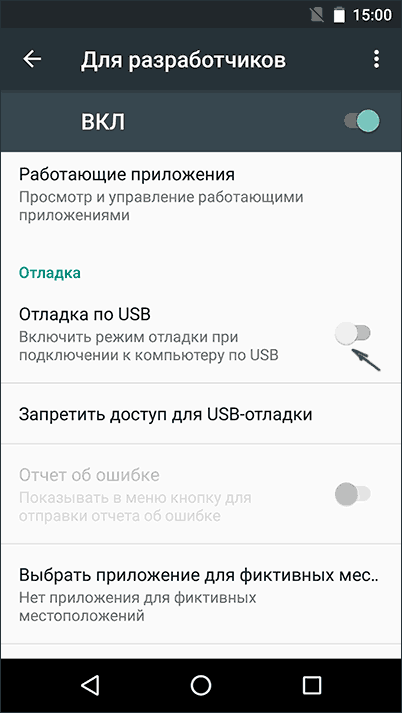Что делать если не загружается bootloader: Что делать если не загружается bootloader | Android
пути исправления, включение отладки по USB через домашний ПК
Bootloader —внутренняя программа портативных устройств (смартфонов и планшетов), которая отвечает за запуск ОС, например, Android. Часто продвинутые пользователи, работающие с прошивкой гаджета, повреждают этот загрузчик ОС. В результате чего смартфон перестаёт функционировать, однако существует несколько способов восстановления Bootloader.
Использование кастомного Рекавери
Recovery — спасательный круг для пользователей смартфонов или планшетов. Это средство восстановления операционной системы в случае критических ошибок во время использования. Также в функционал программы входит ограничение действий пользователя в отношении внутренней системы гаджета.
Несмотря на это, пользователи, которые хотят поменять прошивку смартфона или установить операционную систему «со стороны» для устройства, заменяют заводской Recovery на кастомную версию.
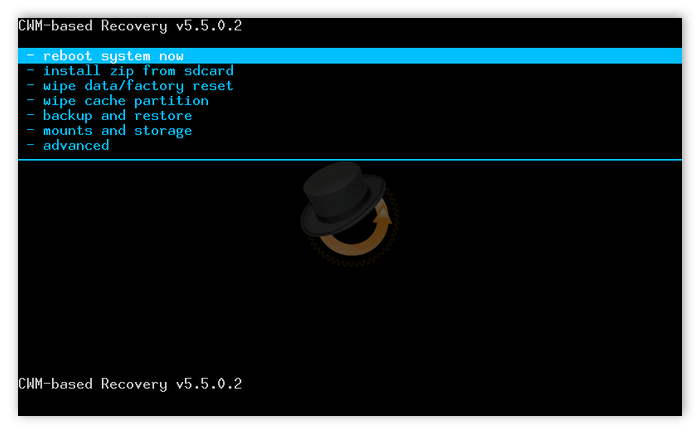
Функционал пользовательской системы восстановления схож со стандартным аналогом. Хотя также существует несколько дополнительных возможностей кастомного Recovery, например, доступ к защищённым файлам и функциям. Чаще всего это используется как база для глобальных пользовательских изменений системы.
Наиболее надёжными пользовательскими система восстановления являются:
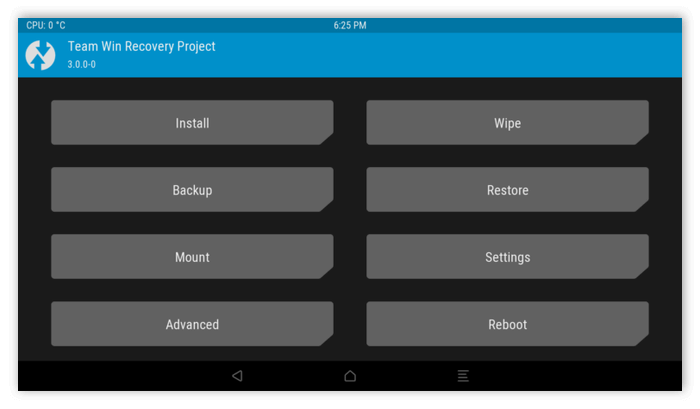
Bootloader — программа не позволяющая владельцу портативного устройства заменить прошивку на стороннюю. Однако существует несколько способов разблокировки ограничения от разработчиков.
Читайте также: Fastboot Mode в Android
Как разблокировать Bootloader на Android
Разблокировка Bootloader непростая задача. Пользователю придётся применить дополнительный софт и персональный компьютер.
Перед началом разблокировки сделайте резервную копию системы, чтобы в случае неполадок при установке можно было вернутся к работающей версии портативного гаджета.
Прежде чем приступать к разблокировке Bootloader следует проверить состояние программы на настоящий момент. Если загрузчик уже деактивирован, то использование последующий инструкции будет излишним.
Чтобы узнать состояние Bootloader необходимо:
- Открыть меню вызова смартфона.
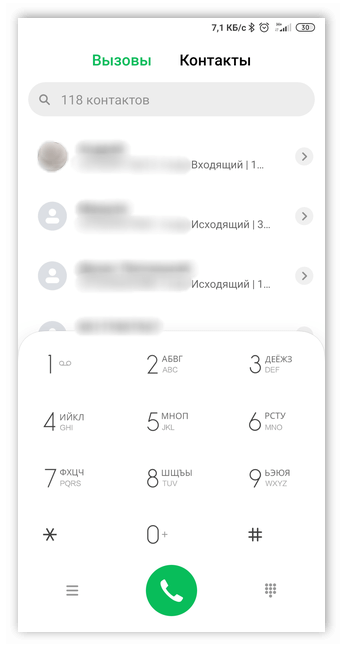
- Ввести следующее значение: «*#*#7378423#*#*».
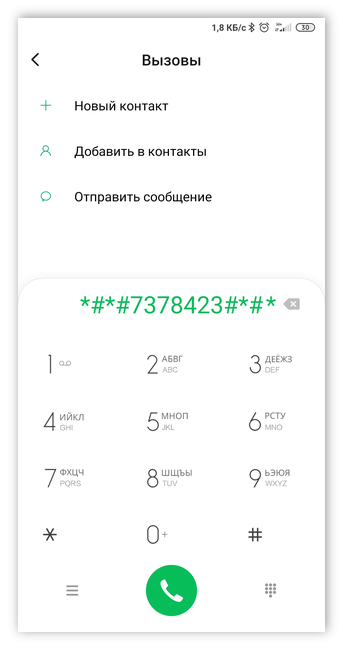
- Найти подпункт Bootloader unlock allowed в появившихся настройках.
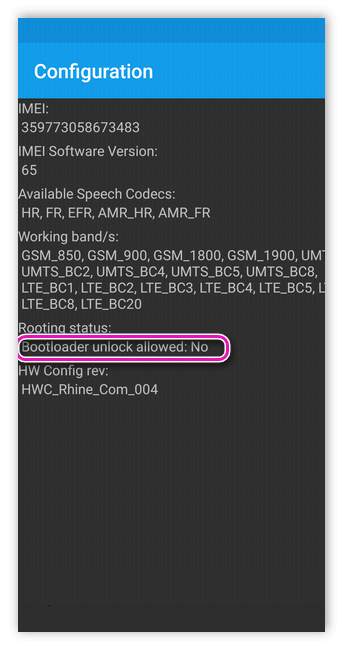
- Состояние программы демонстрируется показателями Yes и No.
Порядок действий для телефонов Xiaomi:
- Перейти в «Настройки» — «О телефоне».
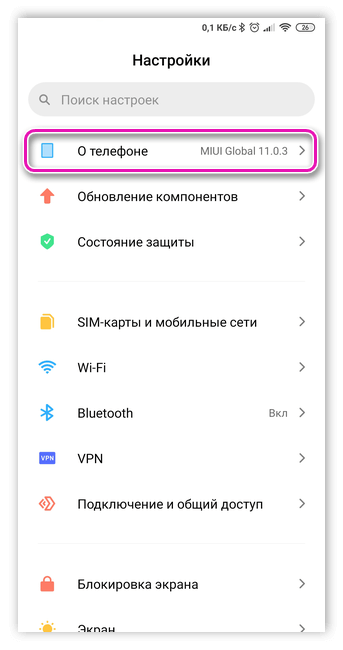
- 5 раз быстро нажать на пункт «Версия MIUI» для разблокирования настроек «Для разработчиков».
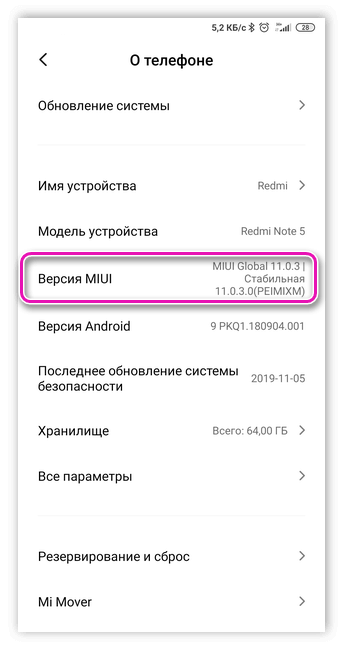
- Перейти в открывшийся раздел настроек по пути «Настройки» — «Расширенные настройки» — «Для разработчиков».
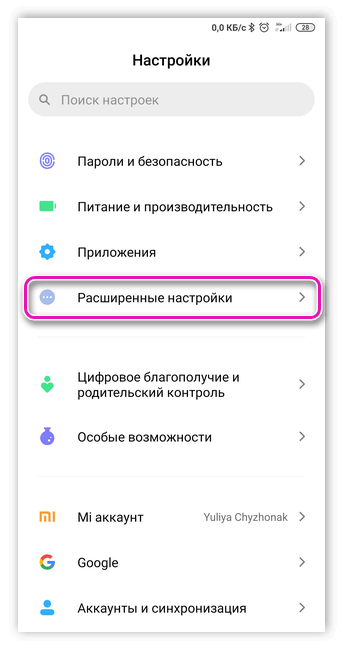
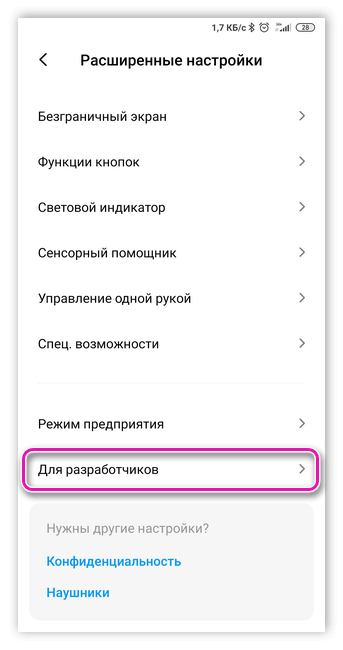
- Выбрать пункт «Статус Mi Unlock».
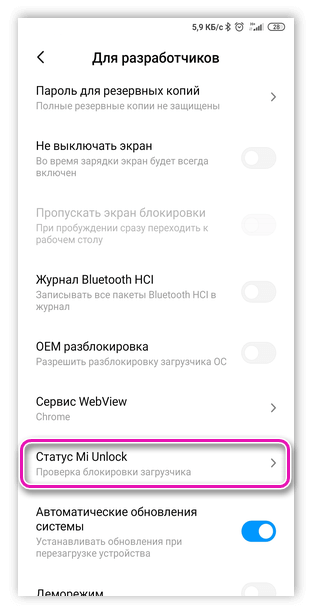
- Отобразится статус загрузчика — «Разблокирован» или «Заблокирован».
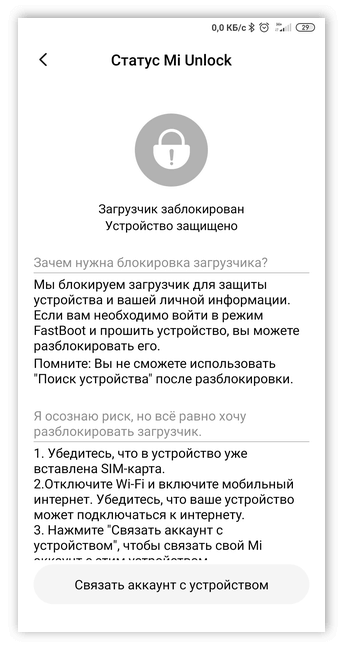
Для разблокировки Bootloader также нужно установить дополнительное программное обеспечение Android SDK Platform Tools. Владелец гаджета может использовать любую другую программу для отключения защиты загрузчика, однако в данной инструкции будет рассмотрена именно эта.
Чтобы разблокировать Bootloader нужно:
- Присоединить планшет или смартфон в режиме fastboot к персональному компьютеру посредством USB-кабеля.
- Найти папку SDK Android, которая располагается во внутренней памяти устройства.
- Открыть окно команд через сочетания клавиш Shift+правая кнопка мыши на свободном рабочем пространстве.
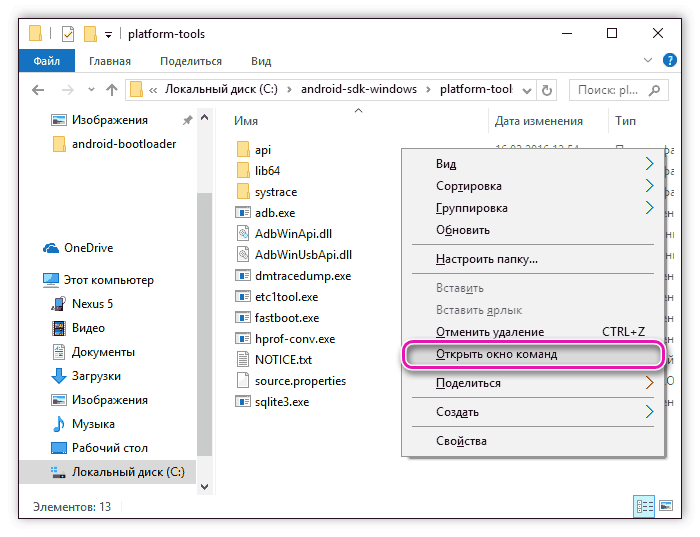
- В открывшемся окне следует ввести adb devices.
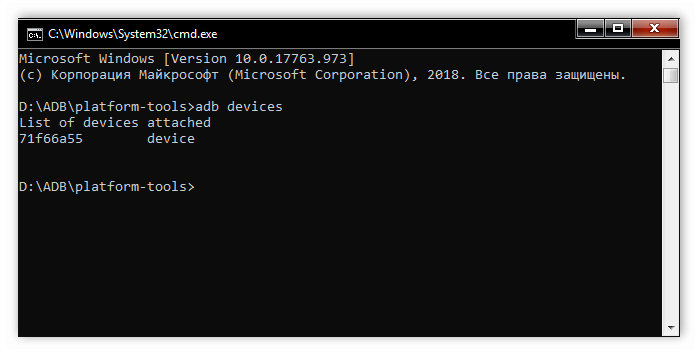
- Отключить смартфон или планшет от компьютера.
- Во вкладке «Настройки» гаджета появится панель «Для разработчиков» — в ней нужно включить «OEM разблокировка» и «Отладка по USB».
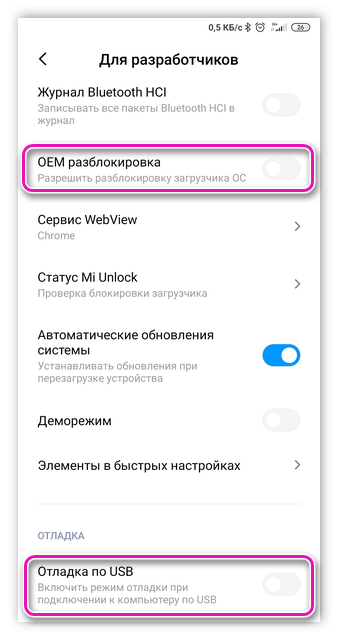
- Снова подключить портативный гаджет к ПК.
- Открыть панель команд в папке SDK Android.
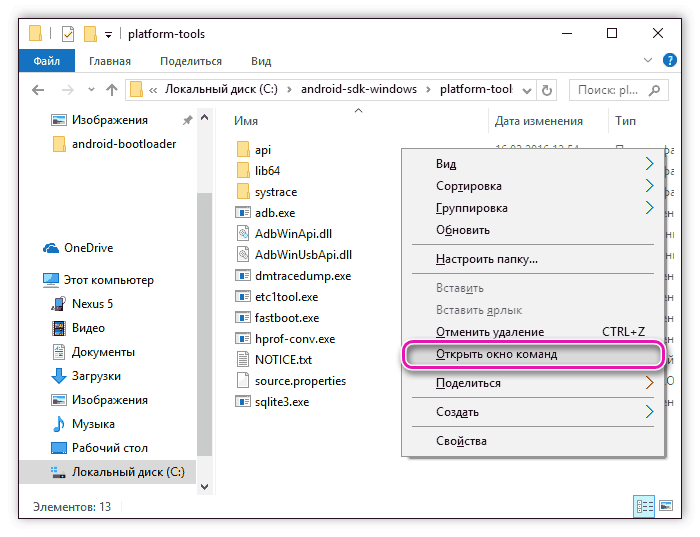
- Ввести строку fastboot oem unlock и дождаться завершения процесса.
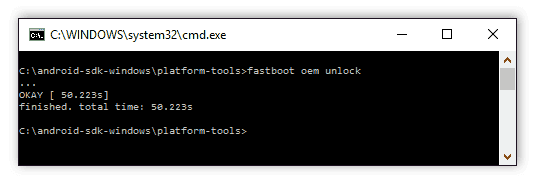
Если этапы инструкции выполнены верно, то пользователь остаётся ввести команду fastboot reboot для обновления системы. После перезагрузки мобильного устройства программа Bootloader будет разблокирована.
Основные причины поломки Bootloader Android
Наиболее популярная причина неполадок к системой Bootloader — проблема во время перепрошивки мобильного гаджета. Чаще всего это возникает из-за того, что выбранная версия кастомного Recovery содержит внутренние недочёты или во время установки компонентов произошёл сбой.
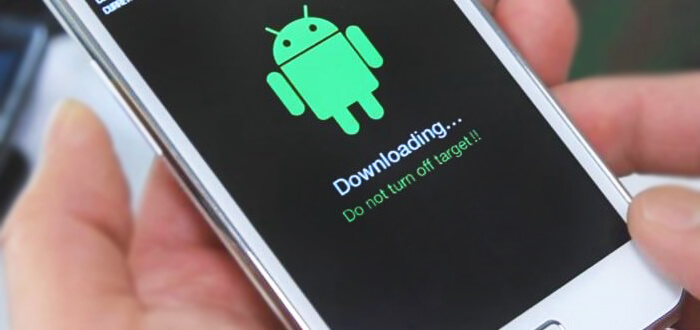
Также Bootloader перестаёт функционировать из-за вируса, собравшего в файлы портативного гаджета.
Непоправимых ситуаций с работоспособностью внутренней системы портативного устройства нет. Файлы, отвечающие за восстановление ОС, находится в специализированном отделе памяти, к которому закрыт доступ пользователю. При поломке Bootloader или Recovery нарушается путь для запуска восстановления, однако сами данные остаются невредимыми. Переустановка дееспособной программы решает эту проблему.
Способы восстановления через стандартное приложение Recovery
Восстановление Bootloader возможно через режим Recovery, так как эти программы крайне взаимосвязаны. Если портативное устройство перезапускается при включении, то стоит попробовать войти в режим внутреннего меню портативного гаджета и провести сброс до заводских настроек.
Для начала владелец устройства открывает режим Recovery. Делается это при включении смартфона или планшета. Во время запуска пользователь зажимает условленные сочетания клавиш на корпусе аппарата. Чаще попадаются следующие комбинации:
- Кнопка уменьшения громкости и клавиша блокировки экрана.
- Регулятор увеличения громкости звука и Power.
- Обе кнопки регулировки громкости и блокировка экрана.
- Клавиши «Домой» и Power.

Если сочетание кнопок выбрано верно, то на рабочем экране устройства появится опция Recovery. Остаётся только запустить восстановление в специальной вкладке — Wipe Data/Factory Reset.
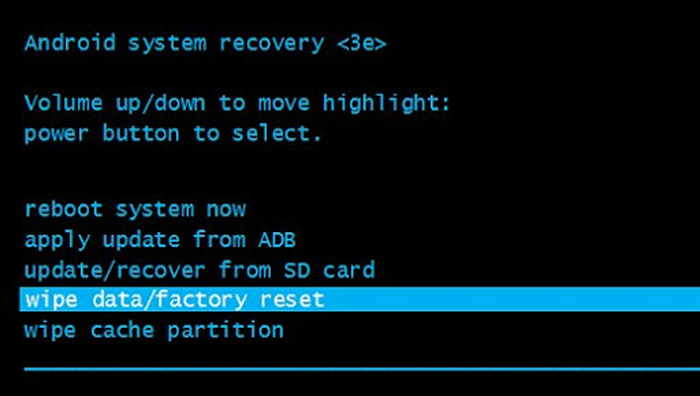
После чего произойдёт полная перезагрузка системы и сброс до заводских настроек, что вернёт Bootloader в рабочее состояние.
Восстановление через ПК
Восстановление bootloader загрузчика ОС Андроид на планшете или смартфоне также запускается при помощи компьютерных утилит.
Популярные программы с подобным функционалом:
- FlashTool — для владельцев техники компании Sony.
- Odin — для мобильных устройств Samsung.
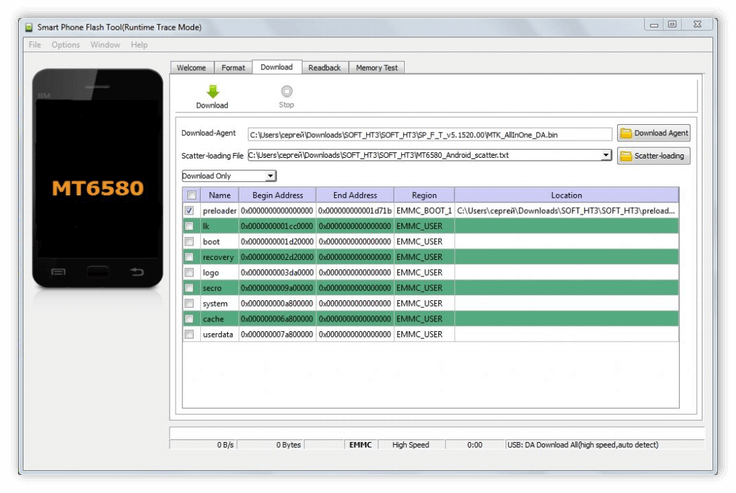
При использовании этого метода, пользователь подключает портативный гаджет к ПК через USB-кабель. Возвращение первичного состояния происходит автоматически, при запуске функции в программе.
Как разблокировать Bootloader на Android
  мобильные устройства
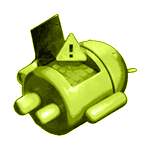 Разблокировка Bootloader (загрузчика) на Android телефоне или планшете необходима, если вам потребовалось получить root (кроме тех случаев, когда вы используете для этого программы наподобие Kingo Root), установить собственную прошивку или кастомный рекавери. В этой инструкции пошагово описан процесс разблокировки официальными средствами, а не сторонними программами. См. также: Как установить кастомный рекавери TWRP на Android.
Разблокировка Bootloader (загрузчика) на Android телефоне или планшете необходима, если вам потребовалось получить root (кроме тех случаев, когда вы используете для этого программы наподобие Kingo Root), установить собственную прошивку или кастомный рекавери. В этой инструкции пошагово описан процесс разблокировки официальными средствами, а не сторонними программами. См. также: Как установить кастомный рекавери TWRP на Android.
При этом, разблокировать загрузчик bootloader можно на большинстве телефонов и планшетов — Nexus 4, 5, 5x и 6p, Sony, Huawei, большинства HTC и других (разве что для безымянных китайских устройств и телефонов, привязанных к использованию одного оператора связи, это может быть проблемой).
Важная информация: при разблокировке bootloader на Android все ваши данные будут удалены. Поэтому, если они не синхронизированы с облачными хранилищами или не сохранены на компьютере, позаботьтесь об этом. Также при неправильных действиях и просто сбоях в процессе разблокировки загрузчика есть вероятность того, что ваше устройство просто больше не включится — эти риски вы берете на себя (как и возможность потерять гарантию — тут у разных производителей разные условия). Еще один важный пункт — перед тем, как начинать, полностью зарядите батарею вашего устройства.
Загрузка Android SDK и USB драйвера для разблокировки загрузчика Bootloader
Первый шаг — загрузить средства разработчика Android SDK с официального сайта. Перейдите на страницу http://developer.android.com/sdk/index.html и пролистайте ее к разделу «Other download options».
В разделе SDK Tools Only загрузите подходящий вам вариант. Я использовал архив ZIP с Android SDK для Windows, который после этого распаковал в папку на диске компьютера. Также для Windows присутствует и простой установщик.
Из папки с Android SDK запустите файл SDK Manager (если он не запускается — просто появляется и тут же исчезает окно, то дополнительно установите Java с официального сайта java.com).
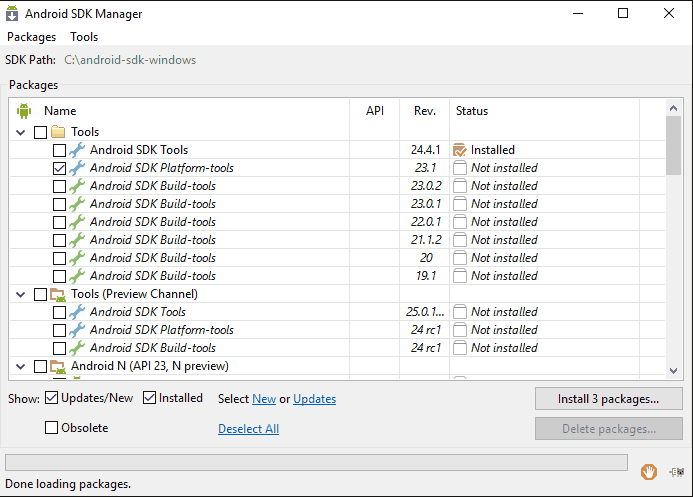
После запуска отметьте пункт Android SDK Platform-tools, остальные пункты не нужны (разве что Google USB driver в конце списка, если у вас Nexus). Нажмите кнопку Install Packages, а в следующем окне — «Accept license» для загрузки и установки компонентов. По завершении процесса, закройте Android SDK Manager.
Помимо этого, вам потребуется загрузить драйвер USB для вашего Android устройства:
- Для Nexus они загружаются с помощью SDK Manager, как было описано выше.
- Для Huawei драйвер входит в состав утилиты HiSuite
- Для HTC — в составе HTC Sync Manager
- Для Sony Xperia драйвер загружается с официальной страницы http://developer.sonymobile.com/downloads/drivers/fastboot-driver
- LG — LG PC Suite
- Решения для других марок можно найти на соответствующих официальных сайтах производителей.
Включение отладки по USB
Следующий шаг — включить отладку по USB на Android. Для этого проделайте следующие действия:
- Зайдите в настройки, пролистайте вниз — «О телефоне».
- Несколько раз нажмите по «Номер сборки», пока не увидите сообщение о том, что вы стали разработчиком.
- Вернитесь к главной странице настроек и откройте пункт «Для разработчиков».
- В разделе «Отладка» включите «Отладка по USB». Если в параметрах разработчика присутствует пункт OEM разблокировка, то включите его тоже.

Получение кода для разблокировки Bootloader (не нужно для любых Nexus)
Для большинства телефонов, кроме Nexus (даже если это Nexus от одного из указанных ниже производителей), для разблокировки загрузчика нужно так же получить код для разблокировки. В этом помогут официальные страницы производителей:
На этих страницах описан процесс разблокировки, а также имеется возможность получить код разблокировки по ID устройства. Этот код потребуется в дальнейшем.
Не стану объяснять весь процесс, поскольку он отличается для разных марок и подробно пояснен на соответствующих страницах (правда, на английском) коснусь лишь получения Device ID.
- Для телефонов Sony Xperia код разблокировки будет доступен на указанном выше сайте по-вашему IMEI.
- Для телефонов и планшетов Huawei код также получается после регистрации и ввода требуемых данных (включая Product ID, который можно получить с помощью кода телефонной клавиатуры, который вам подскажут) на указанном ранее сайте.
А вот для HTC и LG процесс несколько иной. Для получения кода разблокировки потребуется предоставить Device ID, описываю, как его получить:
- Выключите Android устройство (полностью, удерживая кнопку питания, а не просто экран)
- Нажмите и удерживайте кнопки питания + звук вниз пока не появится экран загрузки в режиме fastboot. Для телефонов HTC потребуется выбрать fastboot кнопками изменения громкости и подтвердить выбор коротким нажатием кнопки питания.
- Подключите телефон или планшет по USB к компьютеру.
- Зайдите в папку Android SDK — Platform-tools, затем, удерживая Shift, кликните в этой папке правой кнопкой мыши (в свободном месте) и выберите пункт «Открыть окно команд».
- В командной строке введите fastboot oem device-id (на LG) или fastboot oem get_identifier_token (для HTC) и нажмите Enter.
- Вы увидите длинный цифровой код, размещенный на нескольких строчках. Это и есть Device ID, который потребуется ввести на официальном сайте для получения кода разблокировки. Для LG присылается только файл для разблокировки.

Примечание: файлы разблокировки .bin, которые придут вам по почте лучше всего положить в папку Platform-tools, чтобы не указывать полный путь к ним при выполнении команд.
Разблокировка Bootloader
Если вы уже в режиме fastboot (как это было описано выше для HTC и LG), то следующие несколько шагов до момента ввода команд вам не требуются. В остальных случаях входим в режим Fastboot:
- Выключите телефон или планшет (полностью).
- Нажмите и удерживайте кнопки питания + громкость вниз, пока телефон не загрузится в режиме Fastboot.
- Подключите устройство по USB к компьютеру.
- Зайдите в папку Android SDK — Platform-tools, затем, удерживая Shift, кликните в этой папке правой кнопкой мыши (в свободном месте) и выберите пункт «Открыть окно команд».

Далее, в зависимости от того, какая модель телефона у вас, введите одну из следующих команд:
- fastboot flashing unlock — для Nexus 5x и 6p
- fastboot oem unlock — для других Nexus (более старых)
- fastboot oem unlock код_разблокировки unlock_code.bin — для HTC (где unlock_code.bin — файл, который вы получили от них по почте).
- fastboot flash unlock unlock.bin — для LG (где unlock.bin — файл разблокировки, который вам прислали).
- Для Sony Xperia команда для разблокировки bootloader будет указана на официальном сайте, когда вы пройдете весь процесс с выбором модели и пр.
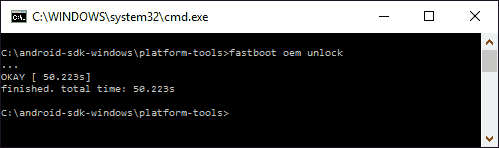
При выполнении команды на самом телефоне может также потребоваться подтверждение разблокировки загрузчика: выберите «Да» кнопками громкости и подтвердите выбор кратким нажатием кнопки питания.
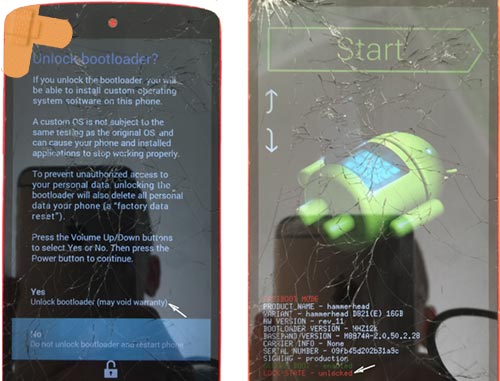
После выполнения команды и некоторого ожидания (пока будут удаляться файлы и/или записываться новые, что вы увидите на экране Android) ваш загрузчик Bootloader будет разблокирован.
Далее, на экране fastboot с помощью клавиш громкости и подтверждения коротким нажатием кнопки питания вы сможете выбрать пункт для перезагрузки или запуска устройства. Запуск Android после разблокировки bootloader может происходить достаточно долго (до 10-15 минут), наберитесь терпения.
А вдруг и это будет интересно:
Как разблокировать Bootloader – пошаговая инструкция [2020]
 Виталий Солодкий 25.02.2018 4
Виталий Солодкий 25.02.2018 4 Загрузка…
Загрузка…
Как разблокировать Bootloader
Программа, контролирующая ядро операционной системы вашего устройства, называется загрузчик, он же bootloader или Hboot. Она является фаерволлом для установки программ и прошивок. При этом не важно, какое устройство имеется в виду: компьютер, ноутбук или смартфон на
Android.


Будет полезным
Загрузчик активируется первым при включении устройства. Именно в нем содержится пусковой механизм для загрузки операционной системы. Благодаря этому основополагающему компоненту можно войти в режим recovery системы в случае наличия каких-то ошибок, а также произвести сброс настроек до заводских. Статус загрузчика бывает заблокированным и разблокированным.
Как узнать, разблокирован ли загрузчик bootloader?
Практически все смартфоны выпускаются с заблокированным загрузчиком в целях безопасности. Однако для установки кастомного ПО или перепрошивки устройство необходимо разблокировать. При разблокированном загрузчике многие компании-производители автоматически снимают ваш девайс с гарантийного обслуживания, поэтому за любые попытки разблокировки вы несете ответственность сами.
Состояние загрузчика можно проверить тремя способами.
Способ первый – самый простой
После перезагрузки устройства необходимо:
- Открыть окошко набора номера.
- Ввести следующий код *#*#7378423#*#* и нажать вызов.
- В открывшемся окошке пройти в раздел Service Info, далее Configuration и проверить статус бутлоадера: «Bootloader unlock allowed – Yes» — статус «заблокирован», «Bootloader Unlocked – Yes» — статус «разблокирован».
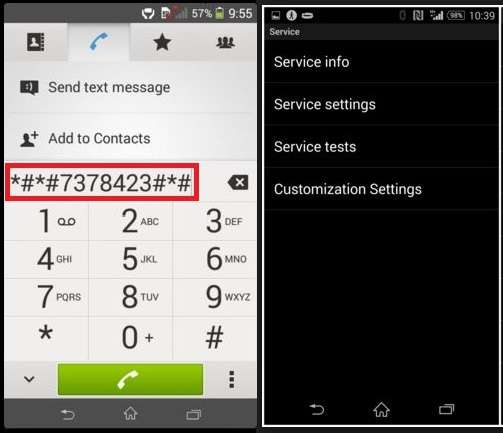
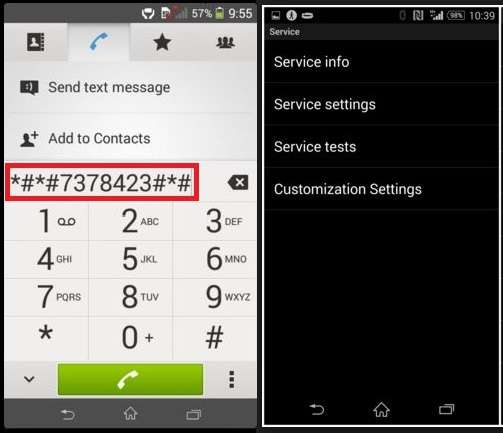


Важно знать
В случае, если окошко не открывается после ввода кода, воспользуйтесь следующим способом проверки.
Способ второй – через режим fastboot
Как узнать разблокирован ли загрузчик bootloader через режим фастбут? Прежде, чем включить девайс в этом режиме, необходимо предварительно установить некоторые дополнительные компоненты.
- Скачайте и установите драйвера вашего Андроида на ПК (это можно сделать с официального сайта производителя). Также загрузите adb и fastboot архив, соответствующий вашему устройству. Не забудьте перезагрузить компьютер.
- После подготовительного этапа включаем режим «fastboot». Для этого выключите устройство полностью, и при повторном включении удерживайте кнопку питания с нажатой качелькой громкости «вниз» до тех пор, пока смартфон не загрузится в нужном режиме fastboot.
- Подключите девайс к компьютеру. Откройте папку с загруженными дополнительными компонентами и кликните правую клавишу мышки с нажатой кнопкой Shift. Из списка выберите «Открыть окно команд».
- Чтобы удостовериться, правильно ли подключено устройство, введите команду «fastboot devices» и нажмите Enter. В случае, если ваше устройство не отображается, проверьте кабель и повторите алгоритм.
- Если устройство отображается корректно, введите команду для проверки статуса загрузчика «fastboot oem device-info».
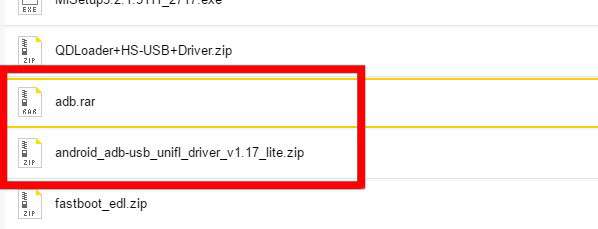
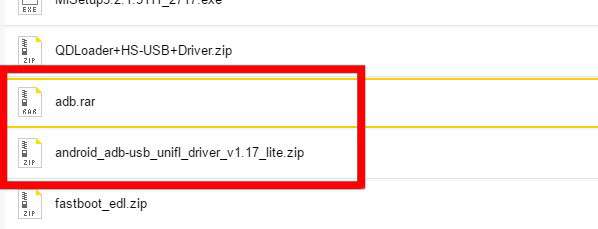
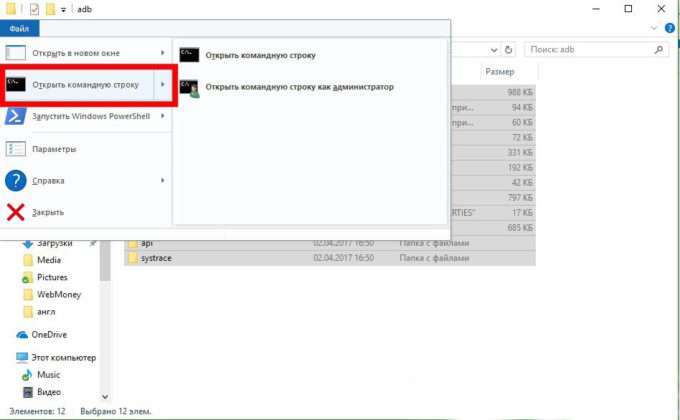
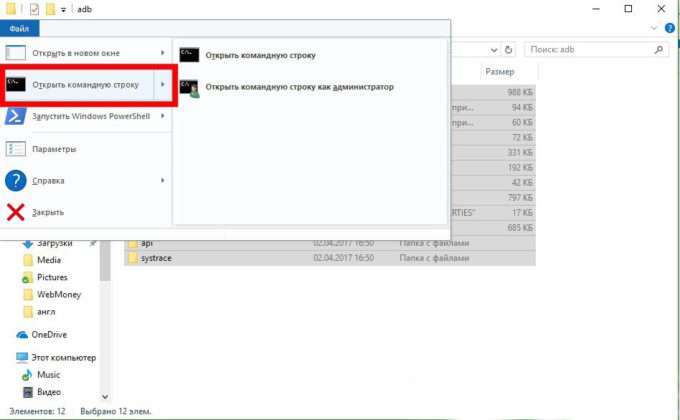
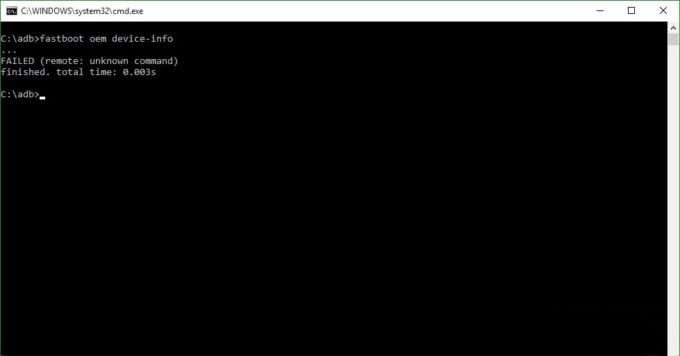
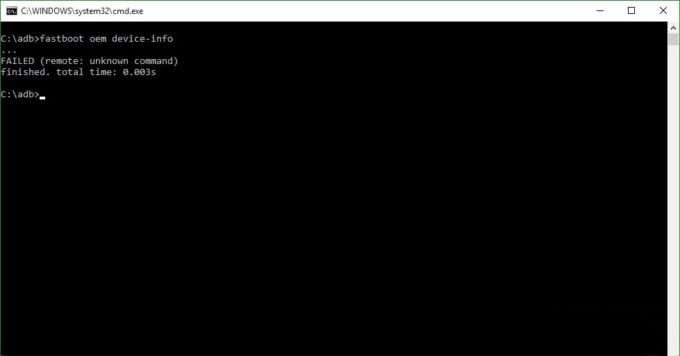


Обратите внимание
При заблокированном загрузчике появится строка «bootloader device unlocked: false».
Способ третий – через меню разработчиков

 Загрузка …
Загрузка …
Находим в настройках устройства раздел «О телефоне» и кликаем по строке «Версия устройства» до тех пор, пока не увидим оповещение «Вы стали разработчиком». Варианты названия нужной строки могут быть разные, в зависимости от модели девайса и производителя: «версия», «номер сборки», «серийный номер» и другие.
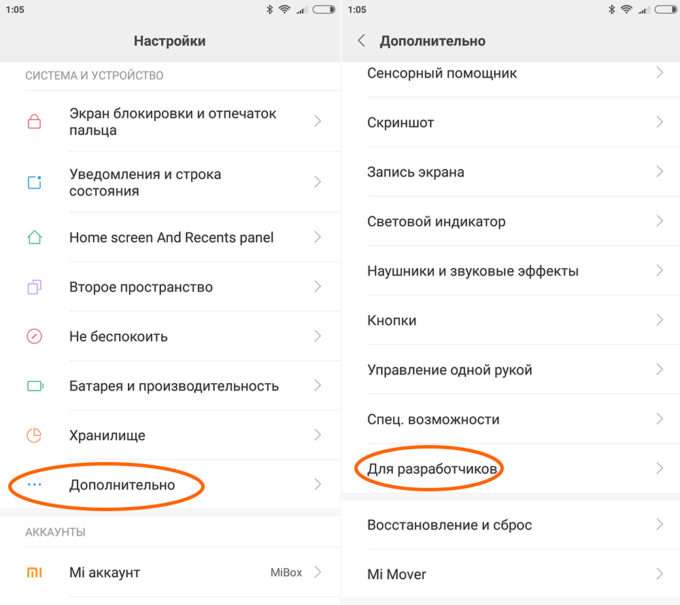
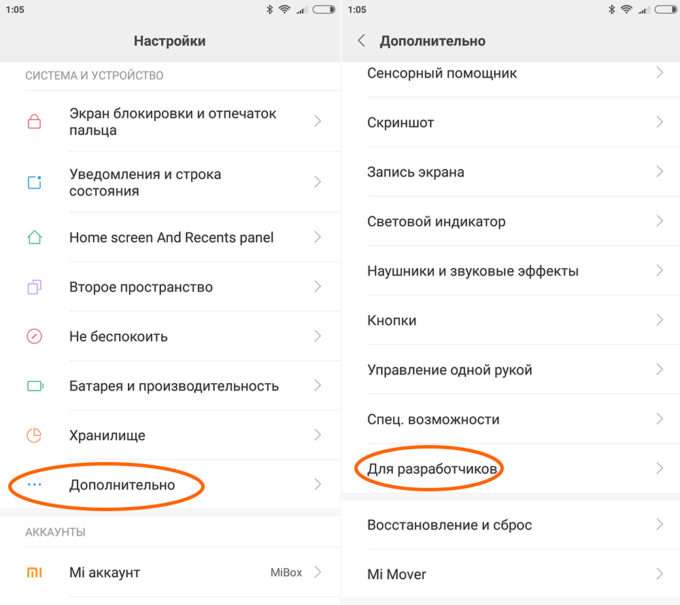
После всех манипуляций в настройках устройства откроется доступ к разделу «Для разработчиков». В нем можно зайти в пункт «Статус загрузчика» и проверить его состояние.




Будет полезным
Указанные методы могут работать не на всех устройствах. Компании-производители постоянно изощряются, чтобы отличаться от своих конкурентов, поэтому у каждой модели нередко свой уникальный алгоритм проверки.
Как разблокировать bootloader
Разблокировка возможна двумя способами:
- официальным – для телефонов, производители которых предоставляют эту возможность пользователям;
- неофициальным (с помощью сторонних программ) — в случае, если не подходит первый вариант.
Дальше будет описан процесс разблокировки официальным способом.
Прежде, чем начать, настоятельно рекомендуем:
- Синхронизировать все ваши данные с устройства с облачным хранилищем данных. Вся информация исчезнет с устройства в процессе выполнения манипуляций.
- Полностью зарядить аккумулятор устройства.


Важно знать
Гарантийное обслуживание прекратится после разблокировки, и все риски вы берете на себя.
Этап 1: средства разработчика и драйвер для гаджета
Загрузите с официального сайта загрузки Android SDK http://developer.android.com/sdk/index.html zip архив, подходящий под вашу операционную систему, и распакуйте его. Выбирать нужный архив необходимо в футере страницы после слов «SDK Tools Only».
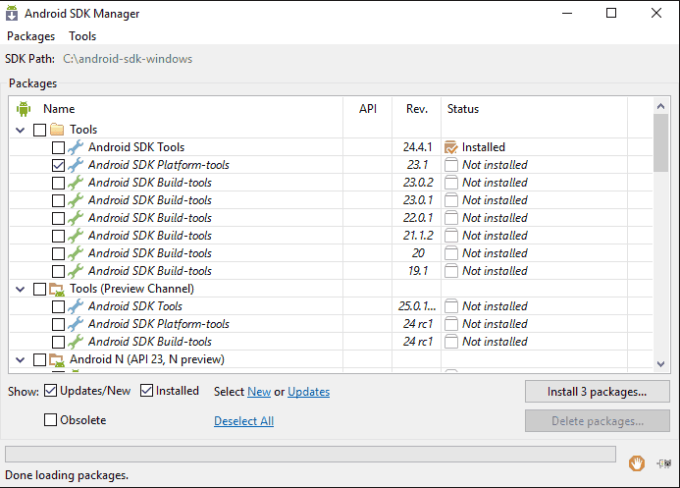
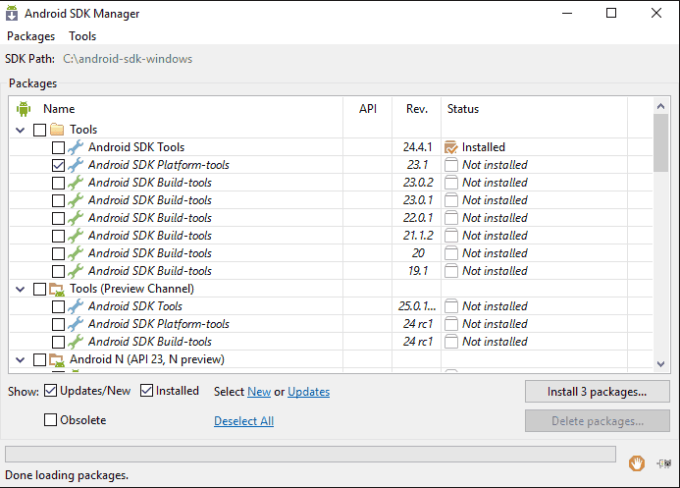
Далее запускаем SDK Manager и устанавливаем исключительно «Android SDK Platform-tools», а также устанавливаем USB драйвера для гаджета. Их можно найти на официальном сайте производителя.
Подключите гаджет к компьютеру в режиме fastboot через родной USB кабель. Откройте папку с установленным SDK Android. Кликните правую клавишу мышки на пустой области с нажатой кнопкой Shift. Из списка возможностей выбираем «Открыть окно команд» и вводим команду «adb devices».


Обратите внимание
При правильном подключении и выполнении пунктов должен высветиться серийный номер подключенного гаджета. В противном случае просмотрите еще раз, как разблокировать bootloader, перепроверьте подключение и повторите процесс.
Этап 2: включение USB отладки
В режиме разработчика включаем ОЕМ разблокировку, если она есть, а также «Отладку по USB». При необходимости вводим запрашиваемый пароль или пин-код.
После подключения гаджета к компьютеру на экране устройства появится вопрос «Включить отладку по USB?». Подтвердите действие отметкой «Всегда разрешать для этого компьютера».
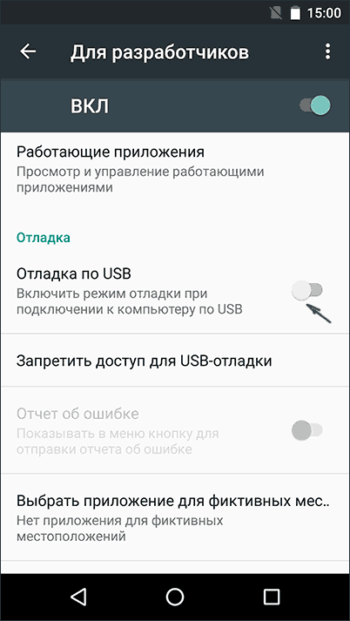
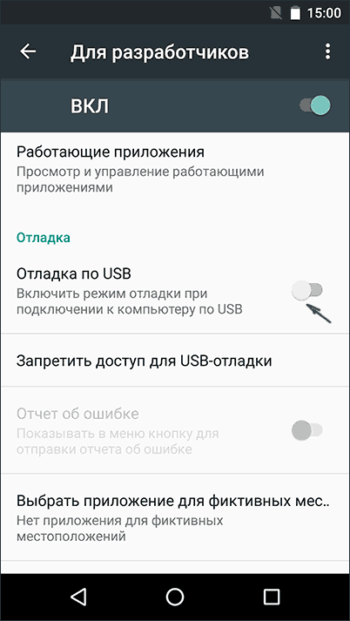
Этап 3: ключ для разблокировки Hboot
Практически для всех телефонов необходим код или ключ для разблокировки бутлоадера (если вы, конечно, не обладатель Nexus). На официальных сайтах производителей можно найти описание, как разблокировать bootloader, и получить этот ключ, к примеру:
Для получения ключа от HTC и LG необходимо предоставить Device ID. Получить его можно в «Окне команд» с помощью команд:
- для HTC — «fastboot oem get_identifier_token»;
- для LG — «fastboot oem device-id».


Будет полезным
Длинный цифровой код в несколько строк – это тот самый Device ID. Используйте его для получения ключа разблокировки.
Этап 4: заключительная разблокировка
Ваше устройство подключено к компьютеру в режиме Fastboot и открыто «Окно команд». Исходя из вашей модели устройства, введите в командную строку нужное указание:
- для последних новых Nexus — «fastboot flashing unlock»;
- для более старых моделей Nexus — «fastboot oem unlock»;
- для LG — «fastboot flash unlock unlock.bin». Файл unlock.bin — это ключ для разблокировки, полученный после ввода Device ID;
- для HTC — «fastboot oem unlock код_разблокировки unlock_code.bin» . Ключ, полученный после ввода Device ID, – это и есть файл unlock_code.bin;
- команду для Sony Xperia вы получите после окончания всего процесса выбора модели прямо на официальном сайте.
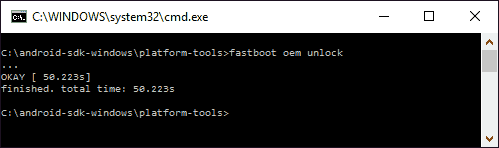
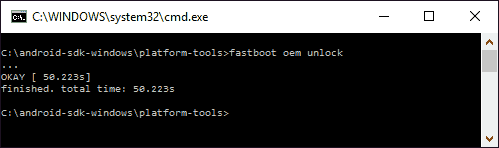
Если при вводе необходимой команды на экране устройства потребуется подтверждение действия разблокировки, выберите «Да» путем нажатия кнопок громкости и питания.
В заключении следует некий процесс ожидания: старые файлы будут форматироваться, а новые – инсталлироваться. Ваш загрузчик разблокирован.
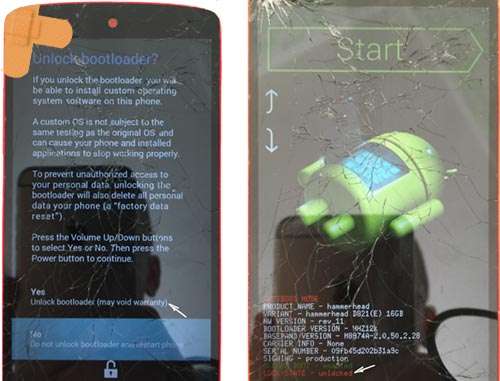
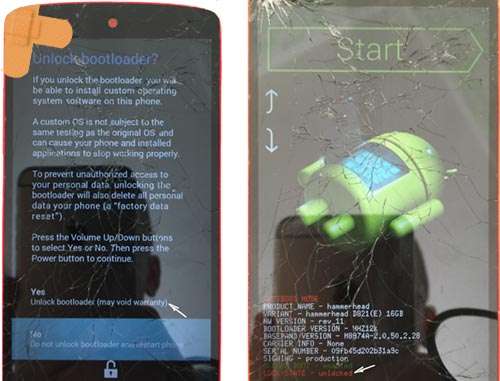


Важно знать
Включение устройства после разблокировки бутлоадера может происходить достаточно долго, поэтому наберитесь терпения. Все сложности уже закончились, вам остается только дождаться полного завершения процесса.
Как разблокировать bootloader на Android смартфоне. Официальный способ
Разблокировка загрузчика(bootloader) на Вашем смартфоне это первый шаг для его ускорения и установки пользовательских прошивок. И, вопреки распространенному мнению, эта возможность поддерживается на большинстве устройств. Ниже описан официальный способ для разблокировки загрузчика операционной системы.
Есть два вида телефонов в этом мире: Те, которые позволяют Вам разблокировать загрузчик операционной системы и те, которые, соответственно, не позволяют этого.
Возможность разблокировать загрузчик зависит от производителя Вашего смартфона, модели, и даже от Вашего оператора. Все смартфоны Nexus позволяют разблокировать bootloader, и многие телефоны от Motorola и HTC позволят Вам разблокировать загрузчик таким же образом, как и на Nexus.
Другие же смартфоны, а также операторы не предоставляют возможности для разблокировки загрузчика официальным способом. В этом случае Вам предстоит ждать пока разработчики найдут уязвимости с помощью которых Вы сможете получить root права и загрузить кастомную прошивку в свой телефон. Если у Вас такой смартфон, то, увы, но данная статья Вам не поможет.
Лучший способ узнать к какой категории относится Ваш смартфон, это посмотреть на специализированном сайте. Если у Вас смартфон HTC или Motorola, то Вы также сможете проверить возможность разблокировки на сайтах HTC и Motorola. Если загрузчик Вашего смартфона нельзя разблокировать официальным способом, то Вам поможет только неофициальная разблокировка или root метод, который обычно можно найти на форуме XDA Developers.
Если Ваше телефон поддерживает разблокировку официальным способом, то продолжайте читать дальше.
Прежде чем начать, нужно отметить, что этот процесс сотрет все Ваши данные. Поэтому, если у Вас есть какие-либо Важные файлы, будь то фотографии, музыка, видео или что-то еще, то сейчас самое время сохранить все на компьютер. Кроме того, если у вас есть какие-либо настройки приложений, которое вы хотите сохранить, то воспользуйтесь функцией резервного копирования, чтобы создать бекап настроек, и тоже сохраните его на компьюетере.
Вот еще совет: так как я знаю, что захочу получить root права на своем смартфоне, то я всегда разблокирую загрузчик, как только покупаю новое устройство. Таким образом я не трачу время понапрасну, настраивая телефон под себя, чтобы через пару дней удалить все данные.
Когда Вы сохраните все важные файлы, то можно начать.

Вам будут нужны две вещи для этого процесса: Android Debug Bridge, который представляет собой командную строку для ПК, с помощью которой можно общаться с телефоном, и USB драйвер для вашего устройства. Если Вы установили их раньше, то Вам необходимо обновить их до последней версии.
Приведем краткую инструкцию по установке:
- 1. Перейдите на страницу загрузки Android SDK и прокрутите страницу вниз до “SDK Tools Only”. Загрузите ZIP файл для вашей ОС и распакуйте архив.
- 2. Запустите SDK Manager и снимите галочки со всех пунктов кроме “Android SDK Platform-tools”. Если Вы используете телефон Nexus, то можете также выбрать «Google USB Driver», чтобы загрузить драйверы Google.
- 3. После завершения установки можете закрыть SDK manager.
- 4. Установите USB драйверы для своего телефона. Вы можете найти их на веб-сайте производителя смартфона (например Motorola или HTC)
- 5. Перезагрузите компьютер, если потребуется.
Включите телефон и подключите его к компьютеру с помощью USB кабеля. Откройте папку инструментов в папке с установленным SDK Android и нажмите Shift+правой кнопкой мыши на пустой области. Выберите “Open a Command Prompt Here” и выполните следующую команду:adb devices
Если появится серийный номер, то Ваш телефон обнаружился и Вы можете продолжить дальше. В противном случае, убедитесь, что вы правильно выполнены все указанные шаги.
Далее Вам потребуется включить несколько опции на вашем телефоне. Зайдите в настройки телефона и выберите «О телефоне». Пролистайте вниз до пункта «Номер сборки» и 7 раз нажмите на этот пункт. Должно появится сообщение, что Вы вошли в режиме разработчика.
Вернитесь на главную страницу настроек, у Вас должен появится новый пункт “Для разработчиков”. Включите “OEM Unlocking”, если данная опция существует (если ее нет, не беспокойтесь – этот пункт есть только на некоторых телефонах).

Затем включите “Отладка по USB”. Введите пароль или PIN-код, если необходимо.
Как только это сделаете, соедините свой телефон с компьютером. У вас появится окно на телефоне с вопросом «Включить отладку по USB?». Поставьте галочку в поле «Всегда разрешать для этого компьютера» и нажмите OK.
Если у вас смартфон Nexus, то переходите к следующему шагу.
Перейдите на сайт производителя смартфона для получения ключа разблокировки (например для Motorola откройте эту страницу или эту для HTC), выберите свое устройство(если требуется) и водите или создайте новый аккаунт.

Дальше в этом шаге могут быть отличия для разных телефонов, но на сайте производителя должна быть инструкция по шагам. Она будет заключаться в следующем: во-первых, выключите телефон и загрузитесь в режиме fastboot. На разных телефонах бывают разные способы, но чаще всего нужно нажать и удерживать кнопку включения и клавишу убавления громкости в течение 10 секунд. Отпустите кнопки и вы должны попасть в fastboot режим (пользователи HTC должны будут клавишой убавления громкости добраться для пункта Fastboot и клавише включения выбрать этот пункт).

Соедините телефон и ПК с помощью USB кабеля. Ваш телефон должен как-то оповестить Вас, о подключении. Откройте папку инструментов в папке с установленным SDK Android и нажмите Shift+правой кнопкой мыши на пустой области. Выберите “Open a Command Prompt Here” и введите команду для разблокировки, которую предоставляет производитель (для Motorola это fastboot oem get_unlock_data command, для HTC fastboot oem get_identifier_token).

В командной строке будут появляться длинные строки символов. Скопируйте эти символы и сделайте из них одну строчку без пробелов и на сайте производите вставьте полученный текст в соответствующее поле. Если Ваш смартфон можно разблокировать, то Вам на почту придет письмо с ключом или файлом, который мы будем использовать на следующем шаге. Если Ваше устройство нельзя разблокировать Вы также будете уведомлены об этом. Если Вы все же захотите идти до конца и воспользоваться неофициальным способом, то Вам потребуется сайт разработчиков.
Теперь вы готовы к разблокировке. Если ваш телефон все еще находится в режим fastboot, запустите команду, которая написана ниже. Если нет, то выключите телефон и загрузитесь в режиме fastboot. На разных телефонах бывают разные способы, но чаще всего нужно нажать и удерживать кнопку включения и клавишу убавления громкости в течение 10 секунд. Отпустите кнопки и вы должны попасть в fastboot режим (пользователи HTC должны будут клавишой убавления громкости добраться для пункта Fastboot и клавише включения выбрать этот пункт). Соедините телефон и ПК USB кабелем.
Откройте папку инструментов в папке с установленным SDK Android и нажмите Shift+правой кнопкой мыши на пустой области. Выберите “Open a Command Prompt Here”.
Чтобы разблокировать устройство, вам потребуется выполнить одну простую команду. Для большинства устройств Nexus, эта команда:fastboot oem unlock
Если у Вас новая версия Nexus, например, Nexus 5X или 6P, то команда будет немного другая:fastboot flashing unlock
Если у Вас не Nexus смартфон, то на сайте производителя будет указана нужная Вам команда. Для устройств Motorola это команда fastboot oem unlock UNIQUE_KEY, где UNIQUE_KEY это код отправленный вам на email. Для HTC это команда fastboot oem unlocktoken Unlock_code.bin, где Unlock_code.bin это файл полученный от производителя HTC.
После запуска команды телефон может спросить действительно ли Вы хотите разблокировать. используйте клавишу громкости для подтверждения.

Когда разблокировка будет завершена, используя экранное меню, перезагрузить телефон (или выполните команду fastboot reboot на компьютере). Если все сделано правильно, то при загрузке телефона Вы увидите сообщение о том, что загрузчик разблокирован, а дальше загрузится ОС Android. Важно сначала загрузить Android прежде чем выполнять какие-либо действия, например установку пользовательского recovery.
Поздравляем с разблокировкой! Пока Вы не заметите никаких различий, но теперь вы сможете установить пользовательский recovery, получить root права или установить пользовательскую прошивку.
как разблокировать загрузчик на Android

Bootloader — как разблокировать загрузчик на Android. Разблокировка Bootloader (загрузчика) на Android телефоне или планшете необходима, если вам потребовалось получить root (кроме тех случаев, когда вы используете для этого программы наподобие Kingo Root), установить собственную прошивку или кастомный рекавери. В этой инструкции пошагово описан процесс разблокировки официальными средствами, а не сторонними программами.
При этом, разблокировать загрузчик bootloader можно на большинстве телефонов и планшетов — Nexus 4, 5, 5x и 6p, Sony, Huawei, большинства HTC и других (разве что для безымянных китайских устройств и телефонов, привязанных к использованию одного оператора связи, это может быть проблемой).
Содержание:
Важная информация: при разблокировке bootloader на Android все ваши данные будут удалены. Поэтому, если они не синхронизированы с облачными хранилищами или не сохранены на компьютере, позаботьтесь об этом. Также при неправильных действиях и просто сбоях в процессе разблокировки загрузчика есть вероятность того, что ваше устройство просто больше не включится — эти риски вы берете на себя (как и возможность потерять гарантию — тут у разных производителей разные условия). Еще один важный пункт — перед тем, как начинать, полностью зарядите батарею вашего устройства.
Загрузка Android SDK и USB драйвера для разблокировки загрузчика Bootloader
Первый шаг — загрузить средства разработчика Android SDK с официального сайта. Перейдите на страницу https://developer.android.com и пролистайте ее к разделу «Other download options».
В разделе SDK Tools Only загрузите подходящий вам вариант. Я использовал архив ZIP с Android SDK для Windows, который после этого распаковал в папку на диске компьютера. Также для Windows присутствует и простой установщик.
Из папки с Android SDK запустите файл SDK Manager (если он не запускается — просто появляется и тут же исчезает окно, то дополнительно установите Java с официального сайта java.com).
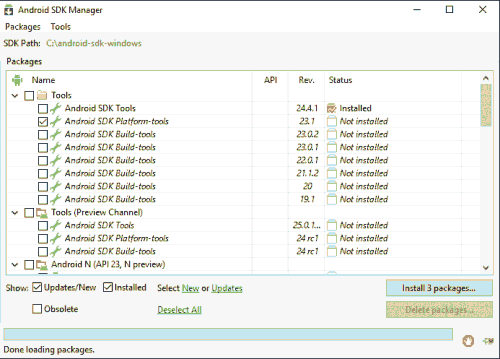
После запуска отметьте пункт Android SDK Platform-tools, остальные пункты не нужны (разве что Google USB driver в конце списка, если у вас Nexus). Нажмите кнопку Install Packages, а в следующем окне — «Accept license» для загрузки и установки компонентов. По завершении процесса, закройте Android SDK Manager.
Помимо этого, вам потребуется загрузить драйвер USB для вашего Android устройства:
- Для Nexus они загружаются с помощью SDK Manager, как было описано выше.
- Для Huawei драйвер входит в состав утилиты HiSuite
- Для HTC — в составе HTC Sync Manager
- Для Sony Xperia драйвер загружается с официальной страницы https://developer.sonymobile.com
- LG — LG PC Suite
- Решения для других марок можно найти на соответствующих официальных сайтах производителей.
Включение отладки по USB
Следующий шаг — включить отладку по USB на Android. Для этого проделайте следующие действия:
- Зайдите в настройки, пролистайте вниз — «О телефоне».
- Несколько раз нажмите по «Номер сборки», пока не увидите сообщение о том, что вы стали разработчиком.
- Вернитесь к главной странице настроек и откройте пункт «Для разработчиков».
- В разделе «Отладка» включите «Отладка по USB». Если в параметрах разработчика присутствует пункт OEM разблокировка, то включите его тоже.
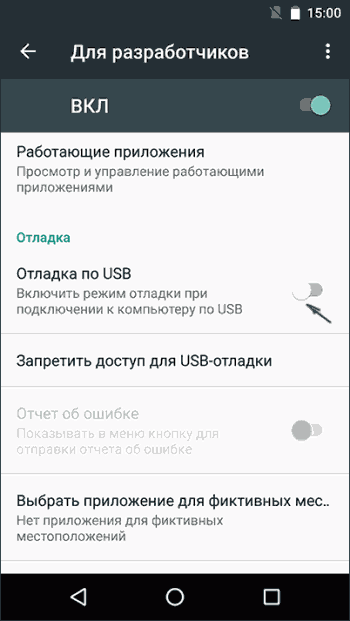
Получение кода для разблокировки Bootloader (не нужно для любых Nexus)
Для большинства телефонов, кроме Nexus (даже если это Nexus от одного из указанных ниже производителей), для разблокировки загрузчика нужно так же получить код для разблокировки. В этом помогут официальные страницы производителей:
На этих страницах описан процесс разблокировки, а также имеется возможность получить код разблокировки по ID устройства. Этот код потребуется в дальнейшем.
Не стану объяснять весь процесс, поскольку он отличается для разных марок и подробно пояснен на соответствующих страницах (правда, на английском) коснусь лишь получения Device ID.
- Для телефонов Sony Xperia код разблокировки будет доступен на указанном выше сайте по-вашему IMEI.
- Для телефонов и планшетов Huawei код также получается после регистрации и ввода требуемых данных (включая Product ID, который можно получить с помощью кода телефонной клавиатуры, который вам подскажут) на указанном ранее сайте.
А вот для HTC и LG процесс несколько иной. Для получения кода разблокировки потребуется предоставить Device ID, описываю, как его получить:
- Выключите Android устройство (полностью, удерживая кнопку питания, а не просто экран)
- Нажмите и удерживайте кнопки питания + звук вниз пока не появится экран загрузки в режиме fastboot. Для телефонов HTC потребуется выбрать fastboot кнопками изменения громкости и подтвердить выбор коротким нажатием кнопки питания.
- Подключите телефон или планшет по USB к компьютеру.
- Зайдите в папку Android SDK — Platform-tools, затем, удерживая Shift, кликните в этой папке правой кнопкой мыши (в свободном месте) и выберите пункт «Открыть окно команд».
- В командной строке введите fastboot oem device-id (на LG) или fastboot oem get_identifier_token (для HTC) и нажмите Enter.
- Вы увидите длинный цифровой код, размещенный на нескольких строчках. Это и есть Device ID, который потребуется ввести на официальном сайте для получения кода разблокировки. Для LG присылается только файл для разблокировки.
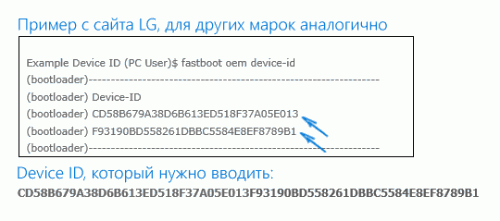
Примечание: файлы разблокировки .bin, которые придут вам по почте лучше всего положить в папку Platform-tools, чтобы не указывать полный путь к ним при выполнении команд.
Разблокировка Bootloader
Если вы уже в режиме fastboot (как это было описано выше для HTC и LG), то следующие несколько шагов до момента ввода команд вам не требуются. В остальных случаях входим в режим Fastboot:
- Выключите телефон или планшет (полностью).
- Нажмите и удерживайте кнопки питания + громкость вниз, пока телефон не загрузится в режиме Fastboot.
- Подключите устройство по USB к компьютеру.
- Зайдите в папку Android SDK — Platform-tools, затем, удерживая Shift, кликните в этой папке правой кнопкой мыши (в свободном месте) и выберите пункт «Открыть окно команд».
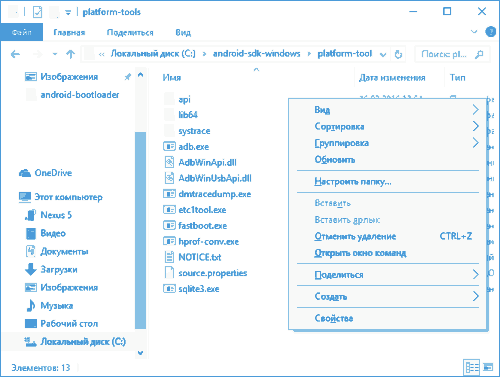
Далее, в зависимости от того, какая модель телефона у вас, введите одну из следующих команд:
- fastboot flashing unlock — для Nexus 5x и 6p
- fastboot oem unlock — для других Nexus (более старых)
- fastboot oem unlock код_разблокировки unlock_code.bin — для HTC (где unlock_code.bin — файл, который вы получили от них по почте).
- fastboot flash unlock unlock.bin — для LG (где unlock.bin — файл разблокировки, который вам прислали).
- Для Sony Xperia команда для разблокировки bootloader будет указана на официальном сайте, когда вы пройдете весь процесс с выбором модели и пр.
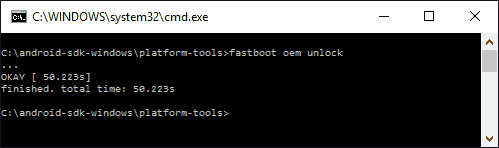
При выполнении команды на самом телефоне может также потребоваться подтверждение разблокировки загрузчика: выберите «Да» кнопками громкости и подтвердите выбор кратким нажатием кнопки питания.
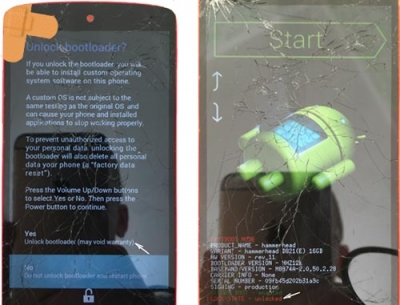
После выполнения команды и некоторого ожидания (пока будут удаляться файлы и/или записываться новые, что вы увидите на экране Android) ваш загрузчик Bootloader будет разблокирован.
Далее, на экране fastboot с помощью клавиш громкости и подтверждения коротким нажатием кнопки питания вы сможете выбрать пункт для перезагрузки или запуска устройства. Запуск Android после разблокировки bootloader может происходить достаточно долго (до 10-15 минут), наберитесь терпения.
Как разблокировать Bootloader — более подробно:
Reboot to Bootloader – что это такое Android, зачем нужен функционал


Доброго времени суток! Немногие пользователи операционной системы Андроид знают, что в их устройствах присутствует возможность перезагрузки с последующим входом в меню «Бутлоадер». Это очень полезный функционал, доступный не на всех аппаратах, но узнать о нём стоит. Reboot to Bootloader – что это такое Android, как пользоваться – узнаете из данной публикации.


Назначение Бутлоадер
Если описать функционал вкратце, то это некое подобие BIOS на компьютере. То есть. Это своего рода промежуточное состояние, оболочка перед запуском полноценной версии системы. Предназначен для получения доступа к режиму восстановления с последующей загрузкой нормального режима работы ОС. Это бывает полезно, когда Андроид по каким-то причинам был заблокирован или слетела прошивка. Выполнив команду «Reboot to Bootloader» (RtB), Вы сможете попасть в меню, где будут доступны действия по обновлению ПО, снятию блокировки.
Стоит отметить, что производители мобильных устройств предпринимают все попытки, чтобы пользователи не могли устанавливать сторонние (неофициальные) прошивки. Но с применением Бутлоалера реально обойти все запреты. Это своего рода загрузочная запись, из которой берется информация о порядке запуска смартфона – какие службы и аппаратные составляющие должны загружаться и включаться в работу первыми, а какие – позже.
Обладая подобным функционалом, владельцы гаджетов могут не просто менять версию операционной системы, но и удалять любые предустановленные приложения, активировать root доступ, сбрасывать параметры к заводским и не только.
Стоит отметить, что опция «Reboot to Bootloader» доступна не для каждой модели, и внешний вид меню может существенно отличаться.
Кстати, если на аппарате открыт Рут-доступ, то нет необходимости заходить в режим Рекавери для RtB. Достаточно воспользоваться бесплатной утилитой Holo Reboot.


Еще одним плюсом Бутлоадер является возможность устранения программных сбоев. Это полезно, когда Вы редко перезапускаете систему (а делать это желательно хотя бы раз в неделю). Также, опция поможет устранить вирусы в виде неудаляемого софта или всплывающей рекламы Android.
Наверно, Вы уже запутались в теории и хотели бы перейти к практической части. Сейчас всё будет!
Автор рекомендует:
Основы использования Reboot to bootloader
Что это значит – я рассказал выше. А теперь – важные рекомендации:
- Все, что Вы делаете в Бутлоадер (главном загрузчике Андроид) – выполняйте на свой страх и риск. Я не несу никакой ответственности за проблемы, возникающие в процессе манипуляций. Вероятность выхода устройства из строя достаточно высока, если произвести некорректные операции;
- Риск потери данных тоже немаленький. Желательно заблаговременно создавать резервные копии на сторонних носителях. Иначе можно при попытке разблокировать телефон с помощью RtB потерять важную информацию.
Запуск оболочки следует выполнять, когда смартфон выключен. Далее одновременно зажимаем и удерживаем две клавиши – Power (Питание, Вкл/Откл) и Громкость вниз. Для Самсунг кнопка управления звуком может быть заменена на Home.


Таким образом, мы оказываемся в меню Рекавери, откуда и переходим в RtB:


Данный способ работает практически на любых моделях, независимо от производителя (вот только внешний вид может отличаться. На скриншоте выше – пример на HTC).
Есть и второй вариант. Если у Вас разблокирован режим разработчика (Developer Mode), то можно при включенном аппарате открыть «Расширенные настройки» — «Для разработчиков» и активировать «Заводскую разблокировку» (актуально для Android 5 и выше):


Затем зажимаем кнопку питания, выбираем «Перезагрузку» и должны появится режимы, среди которых есть и Бутлоадер.
Обратите внимание, что в этой статье я не углублялся в особенности прошивки и продвинутого применения описываемого функционала. Дело в том, что каждая ситуация индивидуальна, и советовать что-то одно – это неправильный подход. Я поведал Reboot to Bootloader – что это такое Android, а если захотите узнать конкретно по своему смартфону (как, что делается), то рекомендую посетить самый авторитетный форум 4PDA.
С уважением, Виктор!
Reboot to Bootloader что это
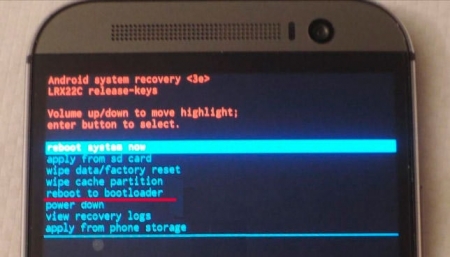
Reboot to Bootloader что это. Доброго времени суток! Немногие пользователи операционной системы Андроид знают, что в их устройствах присутствует возможность перезагрузки с последующим входом в меню «Бутлоадер». Это очень полезный функционал, доступный не на всех аппаратах, но узнать о нём стоит. Reboot to Bootloader – что это такое Android, как пользоваться – узнаете из данной публикации.
Назначение Бутлоадер
Если описать функционал вкратце, то это некое подобие BIOS на компьютере. То есть. Это своего рода промежуточное состояние, оболочка перед запуском полноценной версии системы. Предназначен для получения доступа к режиму восстановления с последующей загрузкой нормального режима работы ОС. Это бывает полезно, когда Андроид по каким-то причинам был заблокирован или слетела прошивка. Выполнив команду «Reboot to Bootloader» (RtB), Вы сможете попасть в меню, где будут доступны действия по обновлению ПО, снятию блокировки.
Стоит отметить, что производители мобильных устройств предпринимают все попытки, чтобы пользователи не могли устанавливать сторонние (неофициальные) прошивки. Но с применением Бутлоалера реально обойти все запреты. Это своего рода загрузочная запись, из которой берется информация о порядке запуска смартфона – какие службы и аппаратные составляющие должны загружаться и включаться в работу первыми, а какие – позже.
Обладая подобным функционалом, владельцы гаджетов могут не просто менять версию операционной системы, но и удалять любые предустановленные приложения, активировать root доступ, сбрасывать параметры к заводским и не только.
Стоит отметить, что опция «Reboot to Bootloader» доступна не для каждой модели, и внешний вид меню может существенно отличаться.
Кстати, если на аппарате открыт Рут-доступ, то нет необходимости заходить в режим Рекавери для RtB. Достаточно воспользоваться бесплатной утилитой Holo Reboot.
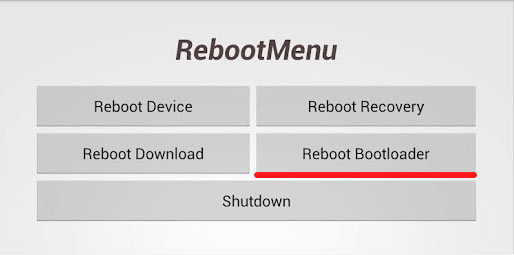
Еще одним плюсом Бутлоадер является возможность устранения программных сбоев. Это полезно, когда Вы редко перезапускаете систему (а делать это желательно хотя бы раз в неделю). Также, опция поможет устранить вирусы в виде неудаляемого софта или всплывающей рекламы Android.
Наверно, Вы уже запутались в теории и хотели бы перейти к практической части. Сейчас всё будет!
Основы использования Reboot to bootloader
Что это значит – я рассказал выше. А теперь – важные рекомендации:
- Все, что Вы делаете в Бутлоадер (главном загрузчике Андроид) – выполняйте на свой страх и риск. Я не несу никакой ответственности за проблемы, возникающие в процессе манипуляций. Вероятность выхода устройства из строя достаточно высока, если произвести некорректные операции;
- Риск потери данных тоже немаленький. Желательно заблаговременно создавать резервные копии на сторонних носителях. Иначе можно при попытке разблокировать телефон с помощью RtB потерять важную информацию.
Запуск оболочки следует выполнять, когда смартфон выключен. Далее одновременно зажимаем и удерживаем две клавиши – Power (Питание, Вкл/Откл) и Громкость вниз. Для Самсунг кнопка управления звуком может быть заменена на Home.

Таким образом, мы оказываемся в меню Рекавери, откуда и переходим в RtB:
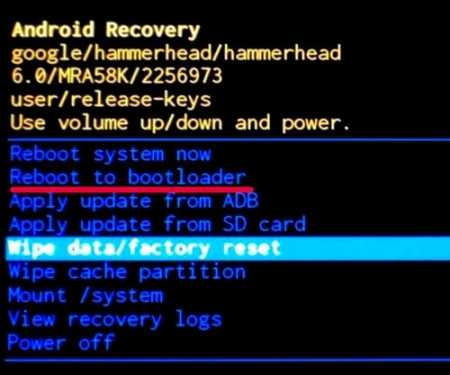
Данный способ работает практически на любых моделях, независимо от производителя (вот только внешний вид может отличаться. На скриншоте выше – пример на HTC).
Есть и второй вариант. Если у Вас разблокирован режим разработчика (Developer Mode), то можно при включенном аппарате открыть «Расширенные настройки» — «Для разработчиков» и активировать «Заводскую разблокировку» (актуально для Android 5 и выше):
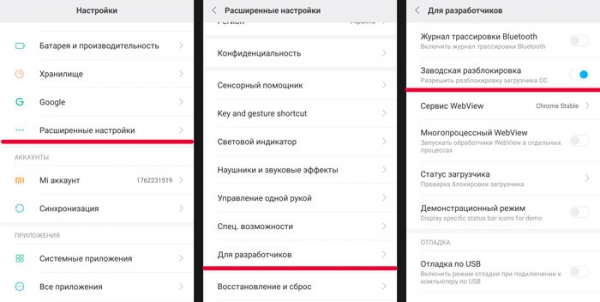
Затем зажимаем кнопку питания, выбираем «Перезагрузку» и должны появится режимы, среди которых есть и Бутлоадер.
Обратите внимание, что в этой статье я не углублялся в особенности прошивки и продвинутого применения описываемого функционала. Дело в том, что каждая ситуация индивидуальна, и советовать что-то одно – это неправильный подход. Я поведал Reboot to Bootloader – что это такое Android, а если захотите узнать конкретно по своему смартфону (как, что делается), то рекомендую посетить самый авторитетный форум 4PDA.
[Официальное руководство по прошивке] — Как разблокировать загрузчик и прошить телефоны Xiaomi в режиме быстрой загрузки — Советы и рекомендации MIUI — Mi Community
ОФИЦИАЛЬНОЕ РУКОВОДСТВО ПО ПРОГРАММЕ
КАК РАЗБЛОКИРОВАТЬ ЗАГРУЗЧИК И ПРОШИВАТЬ ТЕЛЕФОНЫ XIAOMI С ПОМОЩЬЮ РЕЖИМА FASTBOOT
Уважаемые поклонники Mi,
Я решил придумать официальное руководство по перепрошивке, которое может быть полезно для всех, кто задается вопросом, как прошить Xiaomi Телефоны, использующие режим Fastboot Mode, и, следовательно, файлы Fastboot Rom (.TGZ).
Прежде всего, позвольте мне поделиться с вами полезной информацией, связанной с загрузчиком и быстрой загрузкой.
BOOTLOADER
Загрузчик — это компонент операционной системы смартфона (или компьютера, если на то пошло), который, в общем, инструктирует операционную систему (Android, iOS, Linux, Windows и т. ) ядро для нормальной загрузки.
Как вы, возможно, знаете, все последние смартфоны Xiaomi теперь поставляются с заблокированным загрузчиком.
Но что это значит?
Если вы можете изменить загрузчик вашего устройства, то вы сможете загрузить любую (поддерживаемую) операционную систему, которую хотите.Это означает « разблокированный загрузчик ».
« заблокированный загрузчик », который намеренно ЗАБЛОКИРОВАН производителем или оператором сотового телефона, не позволит вам изменить этот загрузчик. Устройства Android поставляются с заблокированными загрузчиками не просто так. Дело не только в том, что операторы и производители хотят владеть вашим оборудованием и не позволяют вам устанавливать на него пользовательские ПЗУ — хотя они и делают — есть веские причины для безопасности.
Устройство с заблокированным загрузчиком загружает только текущую операционную систему.Вы не можете установить собственную операционную систему — загрузчик откажется ее загрузить.
FASTBOOT MODE
Fastboot — это инструмент / протокол для записи данных непосредственно во флэш-память вашего телефона. На практике он используется для прошивки образов, таких как файлы восстановления, загрузчики и ядра, на ваше устройство Android.
На устройствах Xiaomi вы можете получить доступ к режиму Fastboot, выполнив следующие действия:
- Выключите свой телефон Xiaomi.
- Нажмите и удерживайте кнопку уменьшения громкости и питания.
- Теперь телефон загрузится в режиме Fastboot.
- После того, как вы увидите экран Fastboot, теперь вы можете подключить свой телефон к компьютеру и получить к нему доступ с помощью инструмента Fastboot.
XiaoMiFlash
Чтобы разблокировать загрузчик на устройствах Xiaomi и прошить Fastboot ROMS через режим Fastboot, вам необходимо использовать официальный инструмент для перепрошивки Xiaomi «XiaoMiFlash». Этот инструмент работает только на разблокированных устройствах загрузчика.
Я разделил этот поток на два руководства, одно предназначено для разблокировки загрузчика и прошивки Fastboot ROM, а другое — для прошивки Fastboot ROM на уже разблокированных устройствах.
РУКОВОДСТВО 1 — Руководство по перепрошивке для заблокированного загрузчика
Примечание. Для выполнения следующих шагов потребуется ПК / ноутбук с Windows. Убедитесь, что ваше устройство полностью заряжено или имеет достаточно заряда (70% батареи) для этого процесса. Это руководство поможет вам обновить ваше устройство до последней версии MIUI ROM. В этом процессе все пользовательские данные будут удалены. Пожалуйста, сделайте резервную копию своих данных и дважды подумайте, прежде чем продолжить. Выполняйте эти процедуры на свой страх и риск.
1) РАЗРЕШЕНИЕ НА РАЗБЛОКИРОВКУ ЗАГРУЗЧИКА
Первое, что нужно сделать, это разблокировать Fastboot вашего устройства.Для этого вам потребуются разрешения. Нажмите здесь, чтобы подать заявку на разблокировку устройства. Помните, что после разблокировки устройство станет менее защищенным. Ваши личные данные могут быть пропущены или утеряны.
Заполните форму заявки, указав свой ник на форуме. Вы получите SMS-уведомление, когда получите разрешение на разблокировку.
После этого вы сможете загрузить приложение Mi Unlock на свой компьютер.
Обратите внимание, время получения разрешения на разблокировку может отличаться.
2) НЕОБХОДИМЫЕ ФАЙЛЫ:
После получения разрешения на разблокировку вам необходимо загрузить 3 файла:
- Xiaomi Flashing Tool Miflash v2018.5.28.0 — Ссылка
- Mi Unlock для разблокировки устройства Загрузчик — Ссылка
- Fastboot ROM (.tgz) для вашего устройства — Ссылка
3) Файл ROM:
Убедитесь, что вы загрузили правильный Fastboot ПЗУ (.tgz). После того, как вы загрузили его, распакуйте его и переместите его содержимое в папку C: на вашем компьютере.
4) УСТРОЙСТВО В РЕЖИМЕ FASTBOOT:
Теперь нам нужно загрузить ваше устройство в режиме Fastboot, как уже объяснялось выше, выполните следующие действия:
- Выключите телефон Xiaomi.
- Нажмите и удерживайте кнопку уменьшения громкости и питания.
- Теперь телефон загрузится в режиме Fastboot.
- После того, как вы увидите экран Fastboot, теперь вы можете подключить свой телефон к компьютеру и получить к нему доступ с помощью инструмента Fastboot.
5) Mi Unlock:
Теперь, когда мы находимся в режиме Fastboot, мы можем разблокировать загрузчик устройства. Для этого нам понадобится Mi Unlock, который вы скачали на шаге 2. Помните?
Откройте и запустите.

Примите заявление об отказе от ответственности, если вы собираетесь продолжить.
.
Загрузчик — OSDev Wiki
Загрузчик — это программа, написанная для загрузки более сложного ядра. Детали реализации собраны в Rolling Your Own Bootloader
Что делает загрузчик
Загрузчик должен:
- Перенести ядро (и все ядро, необходимое для начальной загрузки) в память
- Предоставьте ядру информацию, необходимую для правильной работы
- Переключиться на среду, которая понравится ядру
- Передать управление ядру
На x86 загрузчик работает в реальном режиме.Следовательно, он имеет легкий доступ к ресурсам и функциям BIOS. Следовательно, это хорошее место для выполнения обнаружения карты памяти, обнаружения доступных видеорежимов, загрузки дополнительных файлов и т. Д. Загрузчик будет собирать эту информацию и представлять ее в том виде, в каком ядро сможет ее понять.
Загрузка ядра
Биты вашего ядра находятся где-то на каком-то диске (предположительно, загрузочный диск, но это не обязательно). Вопрос: где на диске? Это обычный файл на разделе в формате FAT? Является ли это набором последовательных секторов в «зарезервированной области» файловой системы FAT (в этом случае вам может понадобиться специальный инструмент для форматирования диска и установки на него ядра)? Или диск / раздел просто оставили неформатированным, а ядро вставили непосредственно с помощью инструмента создания образа диска?
Возможны все вышеперечисленные варианты.Возможно, я бы выбрал для себя достаточно места в файловой системе FAT для хранения списка секторов, используемых файлом ядра. Зарезервированные поля в BPB — идеальное место для этого. «Преимущество» использования полностью FAT заключается в том, что вам не нужно переписывать загрузочный сектор каждый раз, когда вы перезаписываете ядро.
Что нужно загрузить, в основном зависит от того, что находится в вашем ядре. Linux, например, требует дополнительного файла initrd, который будет содержать «процесс инициализации» (на уровне пользователя).Если ваше ядро является модульным, и если файловые системы понимаются некоторыми модулями, вам необходимо загрузить модули вместе с ядром. То же самое и с «службами микроядра», такими как службы дисков / файлов / памяти и т. Д.
Передача информации ядру
Некоторым ядрам для работы требуется дополнительная информация. Например, вам нужно указать Linux, с какого корневого раздела нужно начинать. Довольно полезная информация — это карта адресного пространства — фактически карта того, где находится физическая память, а где нет.Другие популярные запросы касаются видеорежимов.
В общем, все, что связано с вызовом BIOS, легче сделать в реальном режиме, поэтому лучше делать это в реальном режиме, чем пытаться вернуться в реальный режим для поездки позже.
Создание среды
Большинство ядер требует защищенного режима. Для этих ядер вам придется
перед передачей управления ядру.
Обычно загрузчик отключает прерывания (ядро разрешит их позже, когда IDT будет правильно настроен).
Примечание: подумайте, включите ли вы здесь пейджинг. Имейте в виду, что отладка кода инициализации подкачки без помощи обработчиков исключений может быстро превратиться в кошмар!
Дизайн загрузчика
Практически любой загрузчик следует общей конструкции.
Одноступенчатый загрузчик
Одноступенчатый загрузчик состоит из одного файла, который полностью загружается BIOS. Затем этот образ выполняет шаги, описанные выше, для запуска ядра.Однако на x86 вы обычно ограничены 512 байтами на первом этапе (исключение составляет El-Torito без эмуляции), что немного. Кроме того, большая часть этого размера может быть отведена под структуры BIOS и заголовки FAT, что оставляет еще меньше места для работы с
Двухступенчатый загрузчик
Двухступенчатый загрузчик фактически состоит из двух загрузчиков, следующих друг за другом. Первый маленький, с единственной целью — загрузить второй. Второй может содержать весь код, необходимый для загрузки ядра.GRUB использует два (или, возможно, три) этапа.
Смешанный загрузчик
Другой способ обойти барьер в 512 байт — разделить загрузчик на две части, где первая половина (512 байт) может загрузить остальную часть. Этого можно достичь, вставив в код ASM разрыв размером 512 байт, убедившись, что остальная часть загрузчика помещается после загрузочного сектора.
Загрузка нескольких ОС
Самый простой способ загрузить другую ОС — это цепная загрузка. Windows хранит что-то вроде загрузчика второго уровня в загрузочном секторе раздела, в который он был установлен.При установке Linux напишите, например, LILO или GRUB в загрузочный сектор раздела вместо MBR также возможны. Теперь то, что может сделать ваш загрузочный сектор MBR, — это переместить себя (копирование с 0x0000: 0x7c00 на, традиционно, 0x0060: 0x0000), проанализировать таблицу разделов, отобразить какое-то меню и позволить пользователю выбрать, с какого раздела загрузиться. Затем ваш (перемещенный) загрузочный сектор MBR загрузит этот загрузочный сектор раздела в 0x0000: 0x7c00 и перейдет туда. Загрузочный сектор раздела не был бы разумным, если бы загрузочный сектор уже был загружен ранее, и мог бы фактически загрузить еще один загрузочный сектор — вот почему это называется цепной загрузкой.
Вы видите, что при отображении меню в понятной форме и приеме нажатий клавиш такой многоцелевой загрузчик может довольно быстро стать довольно сложным. Мы даже не коснулись темы загрузки из расширенных разделов, которая потребовала бы последовательного чтения и анализа нескольких таблиц расширенных разделов перед печатью меню.
В крайнем случае, такие диспетчеры загрузки могут стать такими же сложными, как и простая ОС, хорошим примером является GRUB: он предлагает чтение из различных файловых систем, загрузку ядер Multiboot, загрузку по цепочке, загрузку RAM-дисков initrd и т. Д.и т.п.
См. Также
Статьи
- BootProg может загружать программы COM / MZ с носителей в формате FAT12 / 16/32
- Bootf — это небольшой загрузчик с дискеты FAT12 для образов ОС в защищенном режиме.
- Gujin — загрузчик под GPL для ПК
- GRUB — огромный, раздутый загрузчик Grand Unified, используемый многими ОС
- BOOTBOOT для загрузки 64-битных ядер в BIOS, UEFI, El Torito CDROM и т. Д.
- SysLinux — загрузчик ядра Linux
- Установка собственного загрузчика
Резьба
Внешние ссылки
,
[All in One] Руководство по перепрошивке MIUI: разблокировка, метод EDL / заблокированный загрузчик, разблокировка загрузчика и др. — Руководство по перепрошивке — Mi Community
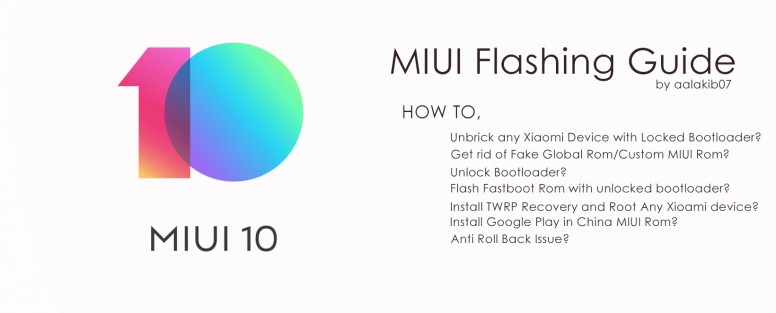
Привет, пользователи MIUI, сегодня я поделюсь руководством для
- Как разблокировать любое устройство Xiaomi с заблокированным загрузчиком
- Как избавиться от Fake Global Rom / Custom MIUI Rom, Fake Unlock
- How to Unlock Bootloader
- How to Flash ПЗУ Fastboot с разблокированным загрузчиком
- Как установить TWRP Recovery и рутировать любое устройство Xioami
- Как установить Google Play в Китае MIUI ROM
- Anti Roll Back Issue
✪ Требования:
- Рабочий мозг
- Patience
- Рабочий компьютер
- USB-кабель для подключения телефона к ПК
- Подключение к Интернету
✪Необходимые файлы:
Если вы хотите увидеть скрытое содержимое, ответьте
Теперь приступим.
Часть первая — Как разблокировать любое устройство Xiaomi с заблокированным загрузчиком
ОБНОВЛЕНИЕ: для метода EDL требуется авторизованная учетная запись Xiaomi. Те, у кого нет авторизованных учетных записей, не могут использовать этот метод.
Сначала загрузите все упомянутые файлы, а затем удалите заднюю оболочку вашего устройства и найдите контакты EDL. Он должен быть где-то наверху батареи. Проверьте изображение, чтобы понять, что такое контакты EDL.

Теперь отключите аккумулятор от материнской платы.Нам не нужно подключать аккумулятор в режиме EDL Mode . Затем закоротите эти два контакта EDL с помощью пинцета и одновременно подключите USB-кабель к телефону (убедитесь, что кабель подключен к компьютеру, и компьютер включен). Проверьте изображение
Теперь откройте диспетчер устройств, и вы увидите что-то вроде этого
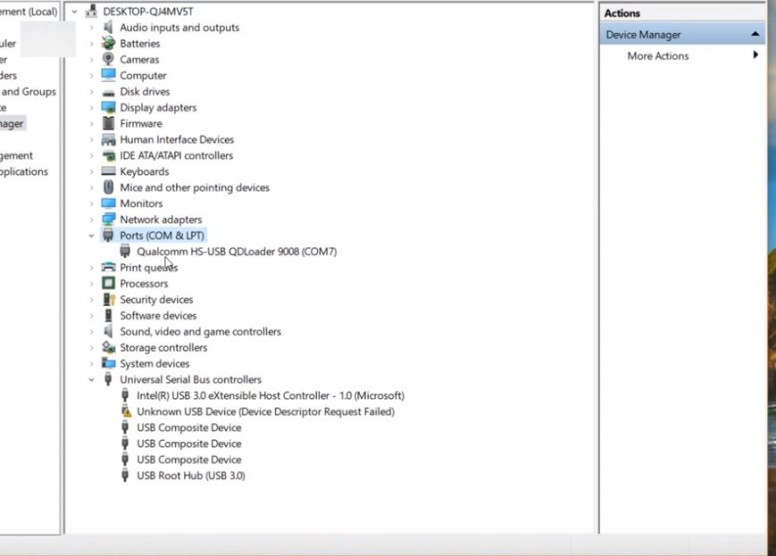
Теперь откройте Mi Flash Tool и обновите его, вы увидите свое устройство
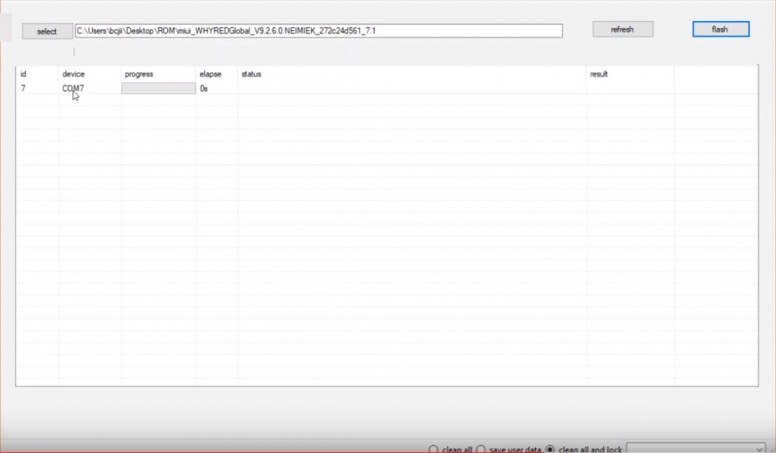
Теперь загрузите ПЗУ Fastboot для своего устройства отсюда.
Для загрузки Fastboot Rom вы должны проверить эти вещи: если ваше устройство является глобальным вариантом, вам необходимо загрузить последнюю глобальную бета-версию ROM, если ваше устройство является китайским вариантом, вам необходимо загрузить последнюю китайскую бета-версию ROM.Если вы запрограммируете Global Rom в китайском варианте, он не загрузится с заблокированным загрузчиком (Подробнее) . Так что убедитесь, что ваш вариант устройства, а затем загрузите ROM.
Теперь извлеките ПЗУ (проверьте, есть ли суффикс файла ПЗУ «.tgz». Если это «.gz», переименуйте его в «.tgz»). Выберите папку Rom в Mi Flash Tool (убедитесь, что в адресе ROM нет места, если переименуйте все папки с пробелом (_). Адрес должен быть таким, C: \ Users \ Akib \ Desktop \ whyred_global_images_8.7.12_20180712.0000.00_8.1_global
После этого отметьте опцию «очистить все» в нижней части инструмента. Затем прошейте его. Когда он будет успешно прошит, подключите аккумулятор, закройте заднюю панель и включите устройство. Он должен загрузиться. 🙂
Часть вторая — Как избавиться от Fake Global Rom / Custom MIUI Rom, Fake Unlock
Как проверить, есть ли на вашем устройстве поддельный Global Rom? Перейдите в раздел «О версии телефона». Если вы видите версию примерно так xx.xx.xx.xx.xx.xx, тогда на вашем устройстве есть поддельный глобальный ПЗУ. Официальному Rom должен понравиться xx.xx.xx.xx Это означает, что в официальной версии Rom есть только четыре части с цифрами и три точки. Также выполните поиск в Google и проверьте, является ли версия официальной или поддельной! В Fake Rom вы не будете получать обновления OTA. Или даже вы не можете разблокировать загрузчик, потому что там установлена фальшивая разблокировка. Чтобы проверить, чтобы перейти к параметрам разработчика вашего устройства и увидеть статус разблокировки Mi, он будет видеть разблокирован, но если вы проверите через команду fastboot ‘fastboot oem device-info’.он скажет заблокирован.
Так как от этого избавиться? Внимательно делайте то, что сказано в Часть первая . Теперь у вас установлен официальный ПЗУ. Вы можете получать обновления OTA, а также разблокировать загрузчик прямо сейчас!
Часть третья — Как разблокировать загрузчик
Хотите разблокировать загрузчик? Делайте на свой страх и риск 
Важно: указанные выше риски не полностью покрывают изменения, которые могут быть вызваны Mi Unlock. Мы будем продолжать улучшать Mi Unlock, чтобы предотвратить случаи, когда неавторизованные поставщики разблокируют устройства Mi для установки третьих сторонние приложения, которые ухудшают пользовательский интерфейс MIUI и не могут быть удалены.Заблокированные устройства также предоставляют высококачественные функции безопасности, такие как поиск устройства и другие дополнительные услуги. Приносим извинения за любые неудобства, которые может вызвать наша политика. Пожалуйста, подумайте дважды перед разблокировкой, если вы не знакомы с перепрошивкой ПЗУ.
Риски разблокировки Mi Devices?
- Разблокируя устройство, вы соглашаетесь с тем, что это может привести к изменениям в некоторых частях системы. Эти изменения могут повредить устройство.
- После разблокировки устройство становится менее защищенным и более уязвимым для атак вредоносных программ, что может привести к раскрытию и потере ваших личных данных.
- Некоторые функции, требующие высокого уровня безопасности (например, поиск устройства, банковские приложения, дополнительные услуги и т. Д.), Больше не будут доступны.
Примечание. В процессе разблокировки все ваши данные на устройстве будут удалены. Так что не забудьте сделать резервную копию.
Now,
- Зайдите в «Настройки» — «О телефоне» — нажмите на MIUI Version 5-7 раз, чтобы включить опцию разработчика).
- Затем перейдите в «Настройки» — «Дополнительные настройки» — «Разработчик» и привяжите свою учетную запись Mi в разделе «Статус разблокировки Mi».
- Войдите в учетную запись Mi, которая получила разрешение на разблокировку на вашем устройстве
- Перейдите в Настройки — Учетная запись Mi — Безопасность учетной записи — Устройства — Другие устройства и удалите все другие устройства, связанные с вашей учетной записью Mi.
- Зайдите в Настройки — Дополнительные настройки — Параметры разработчика — Включить отладку по USB и OEM-разблокировку.
- Также включите подключение к Интернету, привяжите свою учетную запись Mi. Зайдите в Настройки — Дополнительные настройки — Параметры разработчика — Mi Unlock Status — Нажмите Добавить учетную запись и устройство.
Теперь
- На устройстве перейдите в режим загрузчика (нажмите кнопку питания и кнопку громкости — одновременно, чтобы войти в режим загрузчика).
- Подключите телефон к ПК с помощью кабеля USB.
- Откройте Mi Unlock Tool. Войдите в свою учетную запись (эта же учетная запись должна быть зарегистрирована на вашем устройстве)
- Будет отображаться сообщение «Устройство подключено». Коснитесь Разблокировать.
- Если вы видите ошибку привязки 360/720/1440 часов, вам нужно подождать 360/720/1440 часов, а затем повторить попытку.
Здравствуйте! Ваш загрузчик разблокирован! 
Часть четвертая — Как прошить Fastboot Rom с разблокированным загрузчиком
ПРИМЕЧАНИЕ. Вы можете использовать любой (China / Global: Beta / Stable) Fastboot Rom, когда ваш загрузчик разблокирован.
- Загрузите Fastboot Rom отсюда
- На устройстве перейдите в режим загрузчика / быстрой загрузки (одновременно нажмите кнопку питания и кнопку громкости, чтобы войти в режим загрузчика).
- Подключите устройство к ПК с помощью USB-кабеля
- Откройте Xiaomi Flash Tool, извлеките загруженный Rom. Выберите папку Rom. Убедитесь, что в адресе ROM нет места, если все папки переименовываются с подчеркиванием (_). Адрес должен выглядеть так: C: \ Users \ Akib \ Desktop \ whyred_global_images_8.7.12_20180712.0000.00_8.1_global
- Обновите, вы увидите свое устройство. Внизу выберите «Очистить все» и начните мигать. Если вы
.
Установка загрузчика Arduino — learn.sparkfun.com
Избранные
любимец
24
Введение
Внимание! Это руководство было написано для микроконтроллеров AVR с загрузчиком Arduino с использованием контактов ICSP. Если вы используете микроконтроллер ARM с выводами SWD, вам понадобится специальный программатор (например, Atmel JTAG ICE 3 или Atmel-ICE) для подключения к порту SWD. Для получения дополнительной информации ознакомьтесь с нашим руководством по программированию на ARM.
У вас есть заблокированная Arduino, которая больше не принимает код? Или, может быть, вы написали собственную прошивку и хотите загрузить ее на свой Arduino? Или, может быть, вы просто хотите узнать больше о внутренней работе Arduino, AVR и микроконтроллеров в целом. Что ж, тебе повезло! Из этого туториала Вы узнаете, что такое загрузчик, зачем его нужно устанавливать / переустанавливать, а также рассмотрите этот процесс.
Рекомендуемая литература
Возможно, вы захотите ознакомиться с этими руководствами, прежде чем продолжить путь к загрузчику.
Основы печатной платы
Что такое печатная плата? В этом руководстве мы разберем, из чего состоит печатная плата, и разберем некоторые общие термины, используемые в мире печатных плат.
Что такое Ардуино?
Что это вообще за «Ардуино»? В этом руководстве подробно рассказывается о том, что такое Arduino, а также о проектах и виджетах Arduino.
Установка Arduino IDE
Пошаговое руководство по установке и тестированию программного обеспечения Arduino в Windows, Mac и Linux.
Интегральные схемы
Введение в интегральные схемы (ИС). Вездесущие черные фишки электроники. Включает в себя внимание к разнообразию корпусов IC.
Что такое загрузчик?
AVR
Atmel — отличные маленькие ИС, но их немного сложно запрограммировать. Вам понадобится специальный программист и несколько необычных файлов .hex , и это не очень удобно для новичков.Arduino в значительной степени покончил с этими проблемами. Они поместили файл .hex на свои микросхемы AVR, который позволяет вам программировать плату через последовательный порт, то есть все, что вам нужно для программирования Arduino, — это USB-кабель.
Загрузчик представляет собой файл .hex , который запускается при включении платы. Он очень похож на BIOS, который работает на вашем ПК. Он делает две вещи. Во-первых, он осматривается, пытается ли компьютер его запрограммировать. Если это так, он берет программу с компьютера и загружает ее в память микросхемы (в определенном месте, чтобы не перезаписать загрузчик).Вот почему, когда вы пытаетесь загрузить код, IDE Arduino сбрасывает чип. Это в основном выключает и снова включает IC, чтобы загрузчик мог снова начать работать. Если компьютер не пытается загрузить код, он сообщает чипу, что нужно запустить код, который уже хранится в памяти. Как только он обнаруживает и запускает вашу программу, Arduino непрерывно выполняет цикл, пока на плату подается питание.
Зачем устанавливать загрузчик?
Если вы собираете свой собственный Arduino или вам нужно заменить IC, вам потребуется установить загрузчик.У вас также может быть плохой загрузчик (хотя это очень редко), и вам необходимо переустановить загрузчик. Также бывают случаи, когда вы поместили свою плату в странную настройку и переустановили загрузчик и вернули его к заводским настройкам — это самый простой способ исправить это. Мы видели платы, на которых люди отключили последовательный порт, что означает, что нет возможности загрузить код на плату, хотя могут быть другие способы исправить это, переустановка загрузчика, вероятно, является самым быстрым и простым.Как я уже сказал, плохой загрузчик на самом деле встречается очень редко. Если у вас новая плата, которая не принимает код, в 99,9% случаев это не загрузчик. В остальных 1% случаев это руководство поможет вам решить эту проблему.
Выбор программиста
Мы собираемся поговорить о двух разных типах программистов, которые вы можете использовать для установки или переустановки загрузчиков.
Вариант 1. Специальные программисты
Для быстрого и легкого программиста мы рекомендуем изучить AVR Pocket Programmer (только для Windows).
Карманный программатор AVR
В наличии
PGM-09825
В этой новой версии используется заголовок SMD 5×2. Это простой в использовании программатор USB AVR. Он дешев, прост в использовании, отлично работает…
50
Или вы можете использовать официальный программатор Atmel-ICE для ARM, SAM и AVR.
Примечание. Также можно использовать следующих программистов, вышедших на пенсию.
Карманный программатор AVR или более дешевые варианты отлично подойдут для большинства приложений, но у них могут быть проблемы с некоторыми платами, в частности с платами с большим объемом памяти, такими как платы на базе ATMega2560.
Вариант 2: Использование Arduino в качестве программиста
Другой вариант — взять Arduino Uno (или Duemilanove). Если вы войдете в IDE Arduino, вы увидите пример скетча под названием ‘Arduino в качестве ISP.’ Если вы загрузите этот код в свой Arduino, он будет действовать как программатор AVR. На самом деле это не рекомендуется для производства плат или плат с большим количеством памяти, но, в крайнем случае, это работает довольно хорошо. Также на момент написания этой статьи код работает только на платах ATmega328. Возможно, однажды это сработает на Леонардо или Дуэ, но пока нет.
Подключение оборудования
Внутрисхемное последовательное программирование (ICSP)
Очень редко программируют микросхемы до того, как они будут припаяны к печатной плате.Вместо этого у большинства микроконтроллеров есть так называемый заголовок внутрисистемного программирования (ISP). В частности, некоторые производители микросхем, такие как Atmel и Microchip, имеют специализированный метод ISP для программирования своих микросхем. Это называется внутрисхемным последовательным программированием (ICSP). Большинство плат, совместимых с Arduino и Arduino, будут иметь 2×3-контактный разъем ICSP. У некоторых может быть даже больше одной, в зависимости от того, сколько микросхем находится на печатной плате. Он выламывает три контакта SPI (MISO, MOSI, SCK), питание, землю и сброс.Это контакты, к которым вам необходимо подключить программатор, чтобы перепрограммировать прошивку на вашей плате.
Здесь у нас есть Arduino Uno R3. Он имеет два заголовка ICSP: один для ATmega16U2 и один для ATmega328. Чтобы перепрограммировать загрузчик на этой плате, вы должны использовать только заголовок ICSP для ATmega328.
На некоторых платах меньшего размера этот разъем может не отображаться, но контакты должны быть выломаны в другом месте. Независимо от того, используете ли вы SMD IC или DIP IC, контакты ISP должны быть доступны в той или иной форме.На некоторых платах могут быть контрольные точки только для заголовка ISP. В этом случае вы можете подумать о приобретении адаптера ISP Pogo. Этот комплект позволяет вам временно установить хорошее соединение с контрольными точками, чтобы перепрограммировать вашу ИС.
После того, как вы обнаружите на плате шесть выводов ICSP , самое время подключить программатор к плате. Вы можете использовать кабель для программирования, чтобы соединить два, или, если у вас нет кабеля, вы можете просто использовать несколько перемычек между мужчинами и женщинами.
Кабель для программирования AVR
В наличии
CAB-09215
Это удобный кабель для программирования AVR, который включает в себя 10-контактный и 6-контактный интерфейс программирования ISP.
Кабель…
3
Подключение карманного программатора AVR к Target
Если вы используете программатор, такой как карманный программатор AVR, ваша установка должна выглядеть примерно так, как показано ниже: соединение кабеля для программирования AVR стрелка (◄) подключено к MISO .Если вы внимательно посмотрите на отливку разъема 2×3, вы увидите стрелку (◄) , указывающую на контакт 1 относительно положения стандартного заголовка ICSP.
Щелкните, чтобы увеличить изображение.
Внимание! Имеется небольшое различие в ориентации кабеля программирования AVR 2×5 — 2×3 по сравнению с другими кабелями 2×3, прикрепленными к официальным программаторам Atmel. Как показано на изображении ниже, где MISO выделен белой точкой, кабель программатора карманного AVR имеет MISO, подключенный ближе к внутренней части кабеля.Кабель AVR MKII имеет MISO, подключенный ближе к внешней стороне кабеля.
Щелкните, чтобы увеличить изображение.
Вы также могли заметить, что к одному из RedBoards не подключен кабель USB , а не кабель USB. Поскольку карманный программатор AVR может подавать питание 5 В на целевой AVR с переключателем, установленным в положение Power Target , для RedBoard кабель USB не требуется. Однако официальный Atmel AVR MKII не может обеспечить питание целевой платы.Таким образом, для подключения к целевому AVR требуется кабель.
То же самое и с более новыми программистами Atmel. На изображении ниже показан Atmel JTAG ICE3, подключенный к RedBoard. Как видите, положение кабеля AVR подключается к RedBoard аналогично изображению с AVR MKII. Поскольку программист не может обеспечить питание цели, вам понадобится дополнительный кабель, подключенный к целевому AVR.
Щелкните, чтобы увеличить изображение.
Подключение Arduino в качестве ISP к Target
Или, если вы используете Arduino в качестве программиста, это должно выглядеть как изображение ниже.Убедитесь, что Arduino запитан как ISP, подключив его к компьютеру.
Щелкните, чтобы увеличить изображение.
Tip Ищете другие примеры, помимо соединения двух Arduino Unos вместе? Для получения дополнительной информации посетите страницу ArduinoISP на Arduino.cc.Arduino.cc — ArduinoISP
Монтажный стол
⚡ Power Your Target Arduino! Убедитесь, что ваш целевой Arduino включен. В противном случае вы не сможете прошить файл .hex на свою цель.
Вот таблица, которая поможет прояснить, какие соединения и куда идут. В зависимости от Arduino у вас может быть доступ к контактам ICSP только на заголовке 2×3 ICSP. Обязательно обратитесь к макету платы для получения дополнительной информации о SPI-соединениях Arduino.
| Программатор AVR | Arduino в качестве ISP | Заголовок 2×3 ICSP | ATmega328 | ATmega2560 | ATmega32U4 |
|---|---|---|---|---|---|
| 5В | Vcc / 5 В | Штифт 2 | Vcc | Vcc | Vcc |
| ЗЕМЛЯ | ЗЕМЛЯ | Штифт 6 | ЗЕМЛЯ | ЗЕМЛЯ | ЗЕМЛЯ |
| MOSI | MOSI / D11 | Штифт 4 | D11 | D51 | D16 |
| MISO | MISO / D12 | Штифт 1 | D12 | D50 | D14 |
| SCK | SCK / D13 | Штифт 3 | D13 | D52 | D15 |
| Сброс | D10 | Штифт 5 | Сброс | Сброс | Сброс |
Предупреждение! Подключение для Arduino 5 В.Если вы подключаетесь к Arduino, который использует более низкое напряжение, убедитесь, что вы безопасно преобразовали логические уровни с помощью преобразователя между программатором и целевой Arduino.
Для получения дополнительной информации ознакомьтесь с нашим руководством по логическим уровням.
Логические уровни
Узнайте разницу между устройствами 3,3 В и 5 В и логическими уровнями.
Код загрузки — Easy Way
Примечание: В этом примере предполагается, что вы используете последнюю версию Arduino IDE на своем рабочем столе.Если вы впервые используете Arduino, ознакомьтесь с нашим руководством по установке Arduino IDE.
Самый простой способ загрузить загрузчик — использовать IDE Arduino.
Загрузить Arduino как ISP
Предупреждение! Вам нужно будет загрузить ArduinoISP.ino на ваш заведомо исправный Arduino (то есть на вашу плату программирования), прежде чем вы сможете использовать его в качестве программиста.
Возьмите известный хороший RedBoard или Arduino Uno. Откройте вашу Arduino IDE.В вашем меню выберите Файл> Примеры> 11. ArduinoISP> ArduinoISP , чтобы открыть Arduino как эскиз ISP
.
Выберите COM-порт для вашего Arduino в качестве ISP. COM-порт может отличаться в зависимости от того, как он пронумерован на вашем компьютере.
Загрузите код в Arduino, чтобы превратить его в AVRISP.
Запись загрузчика до целевой
Оставьте Arduino в качестве ISP (то есть вашего программиста), подключенного к вашему компьютеру. Если вы еще этого не сделали, подключите целевой Arduino.Затем выберите определение платы для вашей целевой Arduino в разделе Tools> Board .
Выберите программатор, который вы используете, в Tools> Programmer . В этом случае нашим программистом является Arduino в качестве ISP, поэтому выберите ArduinoISP . Вам также нужно будет выбрать COM-порт, к которому подключен Arduino как ISP, если вы еще не выбрали COM-порт.
Внимание! В списке программистов вы можете встретить несколько вариантов выбора «Arduino как ISP».Любой из них будет работать. Однако «ArduinoISP» не будет работать, если он выбран.
Наконец, выберите Burn Bootloader . Это возьмет плату, которую вы выбрали в среде Arduino IDE, и найдите соответствующий загрузчик в файле board.txt . Затем он найдет загрузчик в программной папке Arduino IDE (в частности, « … \ Arduino \ hardware \ arduino \ avr \ bootloaders ») и установит его. Это работает, только если плата правильно установлена в среде IDE и у вас есть правильный загрузчик.
Если по какой-то причине вы хотите использовать загрузчик, который не установлен в Arduino IDE, посетите следующий раздел. Однако, вероятно, проще просто установить загрузчик из IDE Arduino. Не бойтесь тем, кому интересны такие настройки, как предохранители. Arduino позаботится обо всех неприятных деталях, когда вы записываете загрузчики через него.
Код загрузки — Hard Way
Трудный путь для тех, кто хочет использовать командную строку.Этот метод может быть более предпочтительным, если вы модифицируете и перекомпилируете и не хотите постоянно обновлять IDE, но в остальном это совершенно не нужно. Опять же, вам нужно будет найти программиста и все подключить. В этом примере мы используем avrdude в Windows.
Этот процесс состоит из трех этапов:
- Установка битов предохранителей (т. Е. Низкого, высокого и удлиненного)
- Flash .hex Файл
- Набор стопорных бит
Первый шаг включает установку плавких вставок.Предохранители — это часть микросхемы AVR, которая определяет, например, используете ли вы внешний кристалл или хотите ли вы обнаруживать потемнение. Перечисленные ниже команды предназначены специально для Arduino Uno, использующего ATMega328, они, вероятно, будут работать на некоторых других подобных платах, таких как Duemilanove, но убедитесь, что вы знаете, что делаете, прежде чем играть с плавкими битами. Все необходимые предохранители перечислены в файле boards.txt для различных плат. Опять же, если у вас плат.txt , тогда просто используйте Easy Way. Второй шаг — это загрузка программы. Последний шаг — установка битов блокировки.
Примечание: Эти плавкие вставки не будут работать с на плате 3,3 В / 8 МГц. Если вы используете другой микроконтроллер, вам также потребуется настроить параметр partno.
Карманный программатор AVR
Биты предохранителя
Если вы используете карманный программатор AVR для программирования целевой Arduino Uno, введите следующие команды в командной строке, чтобы установить биты предохранителя.
язык: bash
avrdude -b 19200 -c usbtiny -p m328p -v -e -U efuse: w: 0x05: m -U hfuse: w: 0xD6: m -U lfuse: w: 0xFF: m
Шестнадцатеричный файл и биты замка
Как только биты предохранителя установлены, мы можем прошить скомпилированный файл .hex на целевую плату и установить биты блокировки. Введите в командной строке следующее. Убедитесь, что вы находитесь в том же каталоге, что и ваш файл .hex , и настройте ... hexfilename.hex , который вы используете для прошивки для своей цели.Чтобы прошить загрузчик Arduino Uno, перейдите в папку программы Arduino. В ОС Windows он будет выглядеть примерно так: … \ arduino-1.8.5 \ hardware \ arduino \ avr \ bootloaders \ optiboot . В папке мало файлов, но нас интересует файл optiboot_atmega328.hex .
язык: bash
avrdude -b 19200 -c usbtiny -p m328p -v -e -U flash: w: hexfilename.hex -U lock: w: 0x0F: m
Arduino в качестве ISP
Биты предохранителя
Если вы используете Arduino в качестве ISP для программирования целевой Arduino Uno, введите следующие команды в командной строке, чтобы установить биты предохранителя.
язык: bash
avrdude -P comport -b 19200 -c avrisp -p m328p -v -e -U efuse: w: 0x05: m -U hfuse: w: 0xD6: m -U lfuse: w: 0xFF: m
Шестнадцатеричный файл и биты замка
Как только биты предохранителя установлены, мы можем прошить скомпилированный файл .hex на целевую плату и установить биты блокировки. Введите в командной строке следующее. Убедитесь, что вы находитесь в том же каталоге, что и ваш файл .hex , и настройте ... hexfilename.hex , который вы используете для прошивки для своей цели.Чтобы прошить загрузчик Arduino Uno, перейдите в папку программы Arduino. В ОС Windows он будет выглядеть примерно так: … \ arduino-1.8.5 \ hardware \ arduino \ avr \ bootloaders \ optiboot . В папке мало файлов, но нас интересует файл optiboot_atmega328.hex .
язык: bash
avrdude -P comport -b 19200 -c avrisp -p m328p -v -e -U flash: w: hexfilename.hex -U lock: w: 0x0F: m
И последняя информация. Как мы заявляли ранее, загрузчик — это, по сути, .шестнадцатеричный файл . Таким образом, вы можете использовать этот метод для загрузки и кода, который вы хотите для своих IC.
Ресурсы и движение вперед
Ищете подходящую Arduino?
Ознакомьтесь с нашим руководством по сравнению Arduino ! Мы собрали все имеющиеся у нас платы для разработки Arduino, чтобы вы могли быстро сравнить их и найти идеальную для своих нужд.
Отведи меня туда!
Для получения дополнительной информации о AVR, загрузчиках и прошивке прошивки на другие платы ознакомьтесь с этими другими замечательными руководствами.
Вы также можете проверить эти соответствующие руководства, чтобы узнать больше о загрузке кода в микросхемы AVR или изменении прошивки.
Установка загрузчика на MicroView
Исправьте MicroView без загрузчика! В этом руководстве рассказывается, как: разобрать MicroView, подключить его к разным программистам, запрограммировать загрузчик и протестировать его.
Pi AVR Programmer HAT Hookup Guide
В этом руководстве мы будем использовать Raspberry Pi 3 и Pi AVR Programmer HAT для программирования цели ATMega328P.Сначала мы запрограммируем загрузчик Arduino через SPI, а затем загрузим скетч Arduino через последовательный COM-порт USB.
Или ознакомьтесь с нашим руководством по программированию ARM для чипов ARM.
Программирование на ARM
Как программировать платы SAMD21 или SAMD51 (или другие процессоры ARM).
,